Page 1
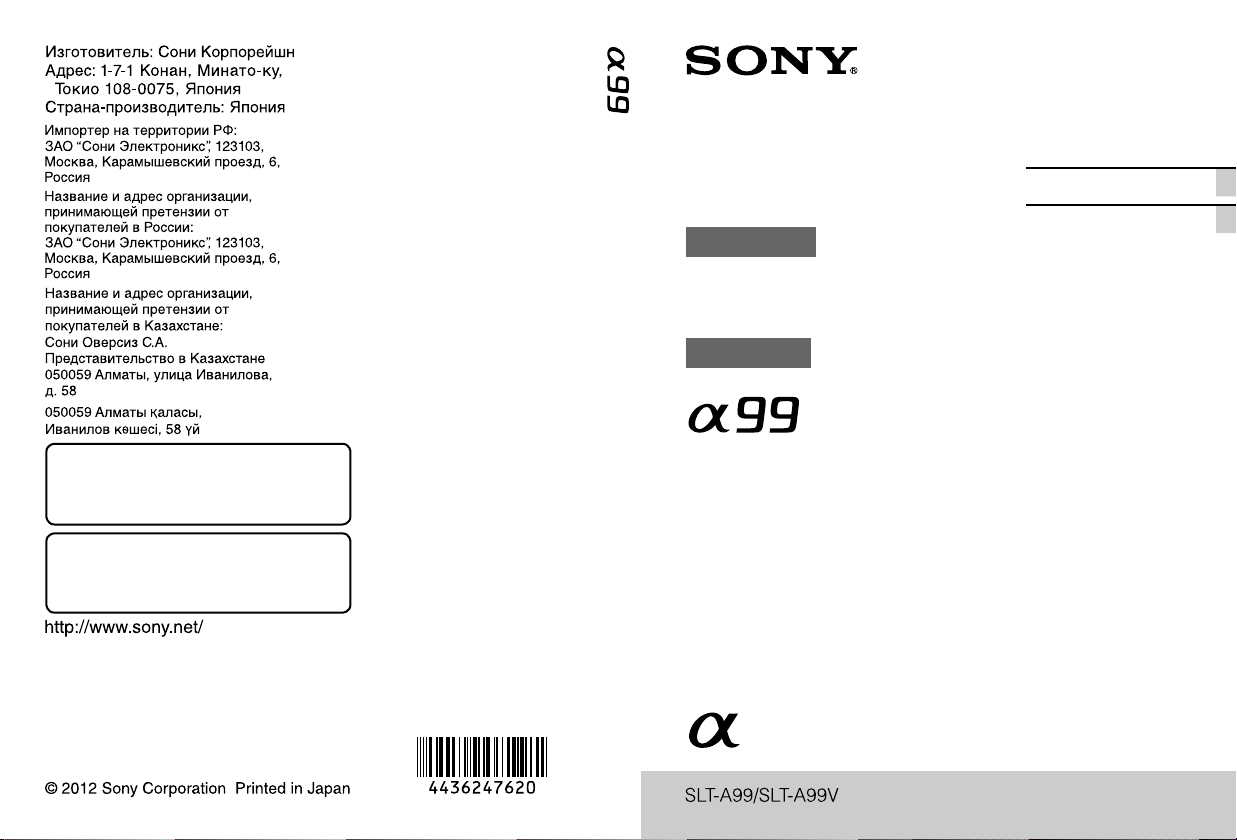
4-436-247-62 (1)
Дополнительная информация по данному
изделию и ответы на часто задаваемые
вопросы могут быть найдены на нашем Webсайте поддержки покупателей.
Додаткову інформацію стосовно цього виробу
та відповіді на часті запитання можна знайти
на веб-сайті Служби підтримки споживачів
компанії Sony.
Hапечатано на бумаге, изготовленной на 70% и
более из бумажных отходов, с использованием
печатной краски на основе растительного масла
без примесей ЛОC (летучиx органическиx
соединений).
Надруковано на папері з можливістю
переробки 70% чи більше,з використанням
чорнила без летких органічних сполук, а
виготовленого на основі рослинної олії.
Цифровой фотоаппарат
со сменным объективом
A-переходник
Цифровий фотоапарат зі
змінним об’єктивом
A-перехідник
Инструкция по эксплуатации
Посібник з експлуатації UA
RU
Page 2
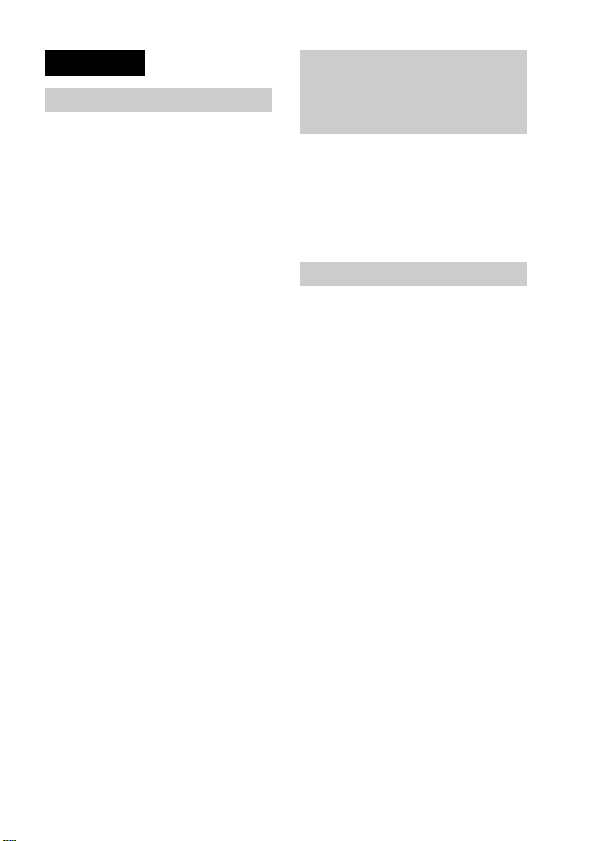
Русский
ПРЕДУПРЕЖДЕНИЕ
Для уменьшения опасности
возгорания или поражения
электрическим током не
подвергайте аппарат
воздействию дождя или
влаги.
ВАЖНЫЕ
ИНСТРУКЦИИ ПО
ТЕХНИКЕ
БЕЗОПАСНОСТИ
СОХРАНИТЕ ЭТИ ИНСТРУКЦИИ
ОПАСНОСТЬ
ДЛЯ УМЕНЬШЕНИЯ ОПАСНОСТИ
ВОЗГОРАНИЯ ИЛИ ПОРАЖЕНИЯ
ЭЛЕКТРИЧЕСКИМ ТОКОМ
СТРОГО СОБЛЮДАЙТЕ ЭТИ
ИНСТРУКЦИИ
ПРЕДУПРЕЖДЕНИЕ
Батарейный блок
Неправильное обращение с
батарейным блоком может стать
причиной его взрыва, возгорания, а
также химических ожогов.
Соблюдайте следующие меры
предосторожности.
• Не разбирайте блок.
• Не подвергайте батарейный блок
каким бы то ни было механическим
воздействиям: ударам, падениям
или попаданиям под тяжелые
предметы.
• Во избежание короткого
замыкания не допускайте контакта
металлических предметов с
контактами батарейного блока.
• Не допускайте нагрева батарейного
блока до температуры выше 60 °C:
избегайте воздействия на него
прямых солнечных лучей, а также
не оставляйте в припаркованном на
солнце автомобиле.
• Запрещается сжигать блок или
бросать его в огонь.
• Не следует использовать
поврежденные и протекшие литийионные батареи.
• Для зарядки батарейного блока
используйте оригинальное зарядное
устройство Sony или другое
совместимое зарядное устройство.
• Храните батарейный блок в
недоступном для детей месте.
RU
2
Page 3
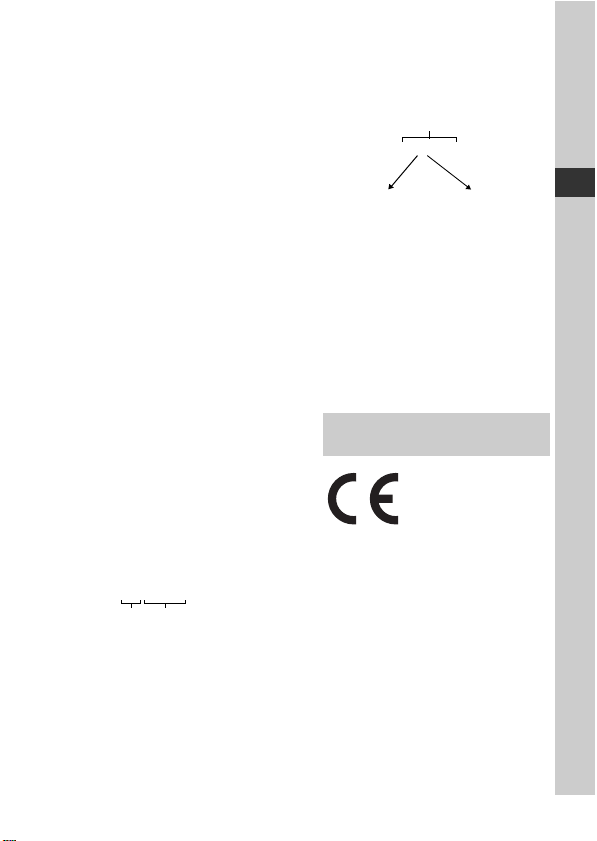
• Храните батарейный блок в сухом
месте.
• Замену следует выполнять только
на батарейный блок того же или
аналогичного типа,
рекомендованный Sony.
• Утилизация использованных
батарейных блоков должна
производиться надлежащим
образом в соответствии с
инструкциями.
Зарядное устройство
Подключите зарядное устройство к
ближайшей сетевой розетке. В
случае возникновения неполадок в
работе аппаратуры немедленно
отключите зарядное устройство от
розетки.
Сетевой шнур (провод питания), если
он прилагается, предназначен
специально для использования
только с данным фотоаппаратом, и не
должен использоваться с другим
электрическим оборудованием.
Дата изготовления
изделия.
Вы можете узнать дату изготовления
изделия, взглянув на обозначение
“P/D:”, которое находится на
этикетке со штрих кодом картонной
коробки.
Знаки, указанные на этикетке со
штрих кодом картонной коробки.
P/D:XX XXXX
12
1. Месяц изготовления
2. Год изготовления
A-0, B-1, C-2, D-3, E-4, F-5, G-6,
H-7, I-8, J-9.
Дата изготовления литий-ионного
батарейного блока указаны на
боковой стороне или на поверхности
с наклейкой.
5 буквенно-цифровых символов
XXXXX
7: 2007 г.
8: 2008 г.
9: 2009 г.
0: 2010 г.
. . .
A: Январь
B: Февраль
C: Март
D: Апрель
E: Май
F: Июнь
G: Июль
H: Август
I: Сентябрь
J: Октябрь
K: Ноябрь
L: Декабрь
Для покупателей в
Европе
Настоящим Sony Corporation
заявляет, что данный цифровой
фотоаппарат со сменным
объективом SLT-A99V соответствует
основным требованиям и иным
соответствующим положениям
Директивы 1999/5/EC.
Дополнительную информацию см. по
следующему URL-адресу:
http://www.compliance.sony.de/
RU
RU
3
Page 4
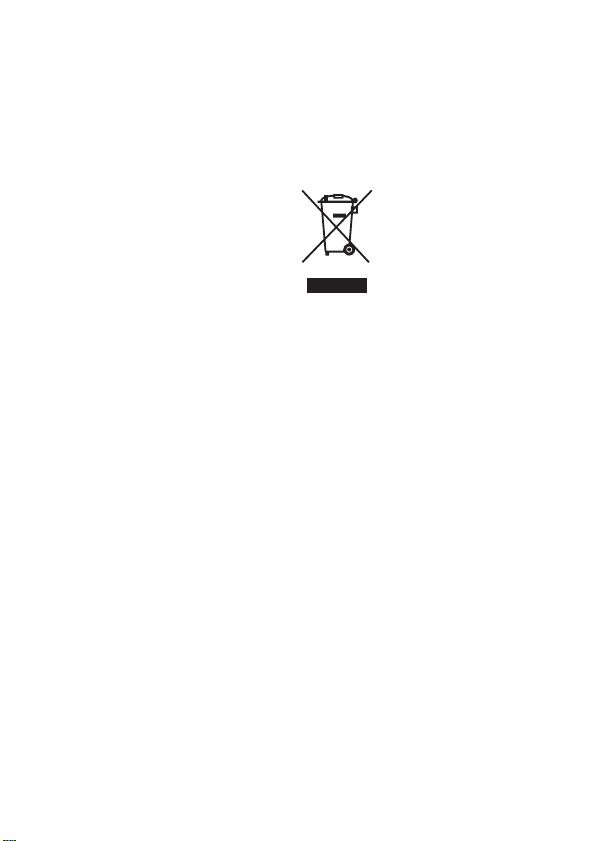
Примечание для клиентов в
странах, на которые
распространяются
Директивы ЕС
Данное изделие произведено
непосредственно или от имени Sony
Corporation, 1-7-1 Konan Minato-ku
Tokyo, 108-0075 Japan. Все запросы,
касающиеся соответствия данного
изделия законодательству
Европейского Союза, следует
направлять авторизованному
представителю, компании Sony
Deutschland GmbH, Hedelfinger
Strasse 61, 70327 Stuttgart, Germany.
По любым вопросам обслуживания и
гарантии, пожалуйста, обращайтесь
по адресам, указанным в
соответствующих сопроводительных
документах или гарантийном талоне
документах.
Данное изделие прошло испытания и
соответствует ограничениям,
установленным в Директиве R&TTE
в отношении соединительных
кабелей, длина которых не
превышает 3 метров.
Внимание
Электромагнитные поля
определенных частот могут влиять на
изображение и звук данного
аппарата.
Уведомление
Если статическое электричество или
электромагнитные силы приводят к
сбою в передаче данных,
перезапустите приложение или
отключите и снова подключите
коммуникационный кабель (USB и
т.д.).
Утилизaция отслужившего
элeктpичecкого и
элeктpонного обоpyдовaния
(диpeктивa пpимeняeтcя в
cтpaнax Eвpоcоюзa и дpyгиx
eвpопeйcкиx cтpaнax, гдe
дeйcтвyют cиcтeмы
paздeльного cбоpa отxодов)
Дaнный знaк нa ycтpойcтвe или eго
yпaковкe обознaчaeт, что дaнноe
ycтpойcтво нeльзя yтилизиpовaть
вмecтe c пpочими бытовыми
отxодaми. Eго cлeдyeт cдaть в
cоотвeтcтвyющий пpиeмный пyнкт
пepepaботки элeктpичecкого и
элeктpонного обоpyдовaния.
Heпpaвильнaя yтилизaция дaнного
издeлия можeт пpивecти к
потeнциaльно нeгaтивномy влиянию
нa окpyжaющyю cpeдy и здоpовьe
людeй, поэтомy для пpeдотвpaщeния
подобныx поcлeдcтвий нeобxодимо
выполнять cпeциaльныe тpeбовaния
по yтилизaции этого издeлия.
Пepepaботкa дaнныx мaтepиaлов
поможeт cоxpaнить пpиpодныe
pecypcы. Для получения более
подробной информации о
переработке этого изделия
обратитесь в местные органы
городского управления, службу сбора
бытовых отходов или в магазин, где
было приобретено изделие.
RU
4
Page 5
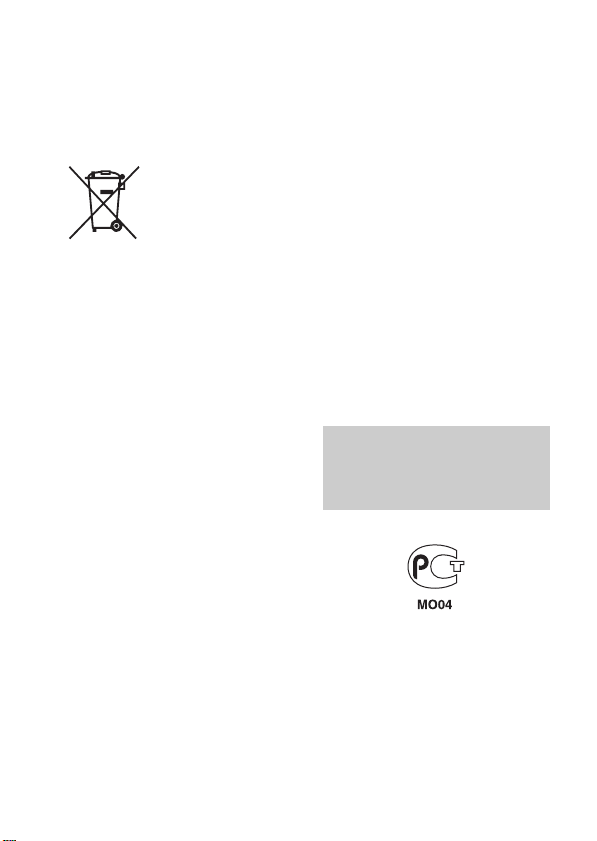
Утилизация использованных
элементов питания
(применяется в странах
Евросоюза и других
европейских странах, где
действуют системы
раздельного сбора отходов)
Данный знак на элементе питания
или упаковке означает, что элемент
питания, поставляемый с
устройством, нельзя утилизировать
вместе с прочими бытовыми
отходами.
На некоторых элементах питания
данный символ может
комбинироваться с символом
химического элемента. Символы
ртути (Hg) или свинца (Pb)
указываются, если содержание
данных металлов более 0,0005% (для
ртути) и 0,004% (для свинца)
соответственно.
Обеспечивая правильную
утилизацию использованных
элементов питания, вы
предотвращаете негативное влияние
на окружающую среду и здоровье
людей, возникающее при
неправильной утилизации. Вторичная
переработка материалов,
использованных при изготовлении
элементов питания, способствует
сохранению природных ресурсов.
При работе устройств, для которых в
целях безопасности, выполнения
каких-либо действий или сохранения
имеющихся в памяти устройств
данных необходима подача
постоянного питания от встроенного
элемента питания, замену такого
элемента питания следует
производить только в
специализированных сервисных
центрах.
Для правильной утилизации
использованных элементов питания,
после истечения срока службы,
сдавайте их в соответствующий пункт
по сбору электронного и
электрического оборудования.
Об использовании прочих элементов
питания, пожалуйста, узнайте в
разделе, в котором даны инструкции
по извлечению элементов питания из
устройства, соблюдая меры
безопасности. Сдавайте
использованные элементы питания в
соответствующие пункты по сбору и
переработке использованных
элементов питания.
Для получения более подробной
информации о вторичной
переработке данного изделия или
использованного элемента питания,
пожалуйста, обратитесь в местные
органы городского управления,
службу сбора бытовых отходов или в
магазин, где было приобретено
изделие.
Только для модели
предназначеных для
рынков России и стран
СНГ
RU
5
Page 6
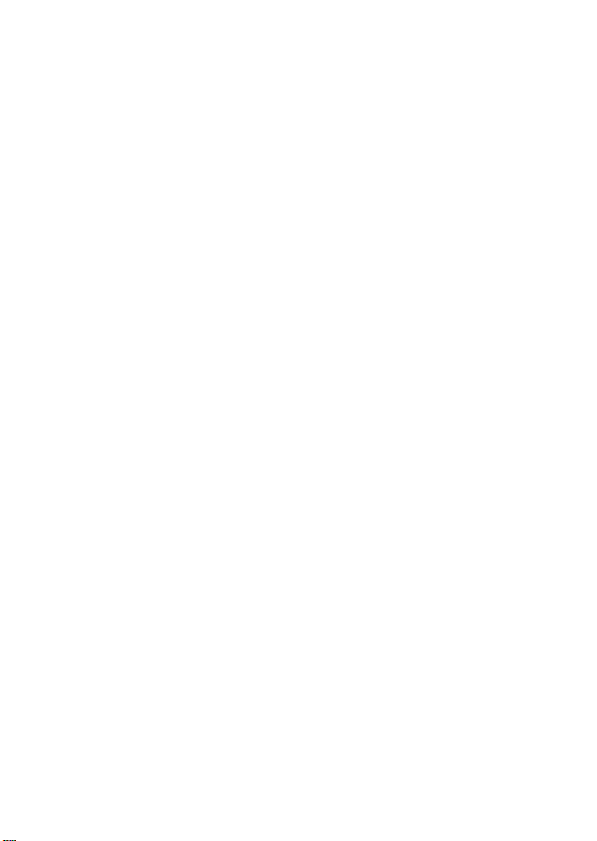
Содержание
Предисловие о функциях .............................................9
Перед использованием
Сведения о пользовании фотоаппаратом .............. 12
Проверка комплектации ........................................... 15
Элементы фотоаппарата ........................................... 16
Лицевая сторона ..................................................... 16
Задняя сторона ....................................................... 17
Верхняя сторона .....................................................19
Боковые стороны .................................................. 21
Низ ............................................................................ 23
Адаптер для башмака ........................................... 24
Список значков, появляющихся на экране ............ 25
Список значков на ЖК-экране ........................... 25
Список значков, появляющихся на панели
дисплея ............................................................ 29
Список функций
Функции, которые могут использоваться при
помощи кнопок/диска управления ..................... 30
Использование экрана Quick Navi ..................... 31
Использование бесшумного
многофункционального контроллера ...... 33
Выбор функции с помощью кнопки Fn (Функция)
..................................................................................... 35
Функции, которые могут быть выбраны при
помощи кнопки Fn (Функция) ............................. 36
Функции, выбираемые кнопкой MENU ................ 38
Использование Руководства в камере .................... 51
Подготовка камеры
Зарядка батарейного блока ...................................... 52
Установка батарейного блока/карты памяти
(продается отдельно) ............................................ 54
Совместимые карты памяти ................................ 57
Установка объектива ................................................. 59
RU
6
Page 7
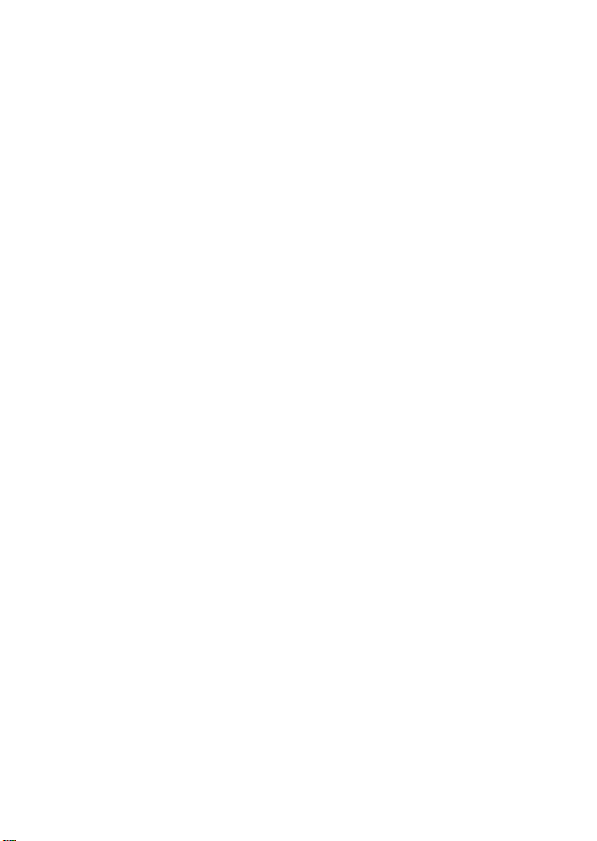
Установка даты и времени ........................................ 62
Повторная установка даты/времени .................. 63
Регулировка угла установки ЖК-экрана ............... 64
Съемка четкого изображения без дрожания камеры
..................................................................................... 65
Индикатор предупреждение о дрожании
фотокамеры ................................................... 65
Использование функции SteadyShot .................. 65
Как правильно держать камеру .......................... 66
Снятие наглазника окуляра ...................................... 67
Съемка и просмотр изображений
Съемка неподвижных изображений .......................68
Запись видео ................................................................. 70
Воспроизведение изображений ................................ 71
Переключение между неподвижными
изображениями и фильмами ...................... 72
Удаление изображений .............................................. 73
Выбор режима съемки
Выбор режима съемки ............................................... 74
Функции, доступные для каждого режима съемки
..................................................................................... 76
Различные функции
Правильное использование различных функций
камеры ...................................................................... 77
Вспомогательная карта глубины резкости
непрерывной АФ ..........................................77
Управление диапазоном АФ ............................... 79
Запись фильма с конструктивным подходом к
аудио ................................................................ 80
Чувствительность ISO/Многокадровое
шумоподавление ........................................... 81
Творческий стиль ...................................................82
Сумерки с рук ......................................................... 83
DRO/Авто HDR ..................................................... 84
Функции воспроизведения ...................................85
RU
7
Page 8
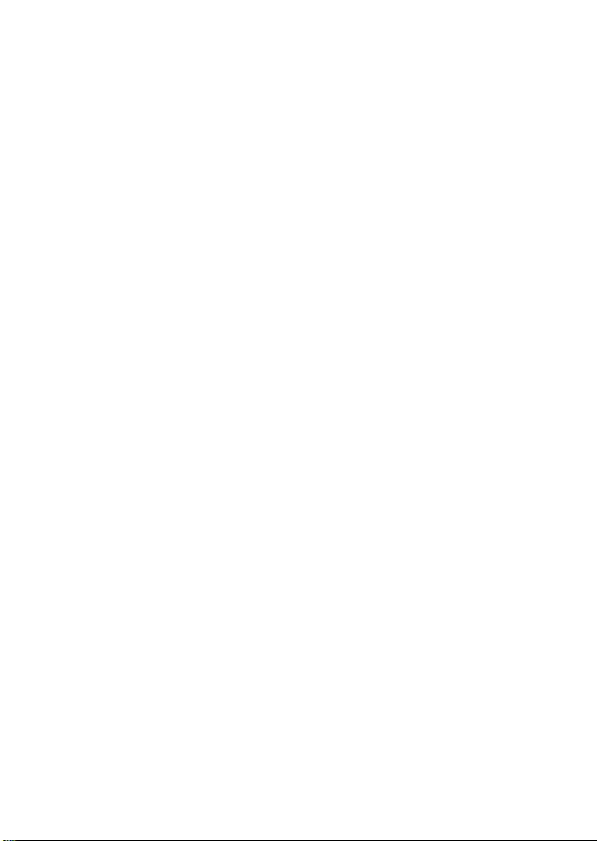
Просмотр изображений на компьютере
Использование программного обеспечения ......... 86
Другие действия
Дополнительная информация о камере
(α Руководство) ...................................................... 93
Проверка количества доступных для записи
изображений/времени записи .............................. 94
Технические характеристики ................................... 99
Указатель ............................................................ 107
RU
8
Page 9
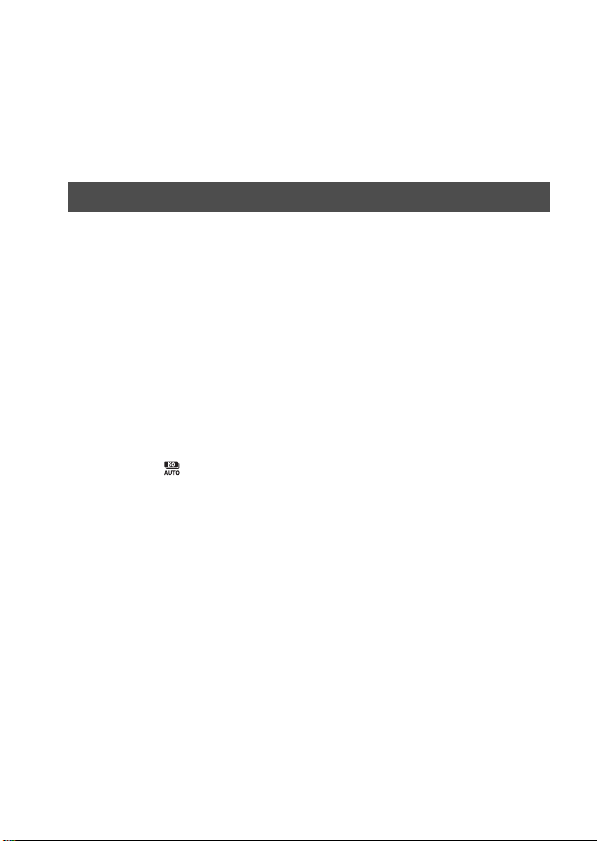
Предисловие о функциях
В этом разделе приводится описание некоторых часто
используемых и характерных функций съемки.
Дополнительная информация приводится на страницах,
указанных в круглых скобках.
Часто используемые функции съемки
Коррекция экспозиции (30)
Вы можете выполнить коррекцию экспозиции для настройки
яркости всего экрана.
Даже когда режим экспозиции установлен на M, экспозиция
может компенсироваться если чувствительность ISO
установлена на [AUTO].
Чувствительность ISO (81)/Многокадровое
шумоподавление (81)
Вы можете установить светочувствительность.
Чувствительность ISO может устанавливаться от ISO 50 до ISO
25600.
При выборе (Многокадр. шумоподавл.) вы можете выбрать
большее значение чувствительности ISO, чем максимальная
чувствительность ISO.
Баланс белого (37)
Вы можете настроить тона цветов.
Вы можете выбрать опцию в соответствии с источником
освещения или выполнить точные настройки посредством
комбинации температуры цвета и фильтра цвета.
Режим протяжки (36)
Вы можете использовать режим протяжки, соответствующий
вашим целям, такой как перевод одного кадра, непрерывная
съемка или съемка с брекетингом или с использованием
беспроводного пульта дистанционного управления.
RU
9
Page 10
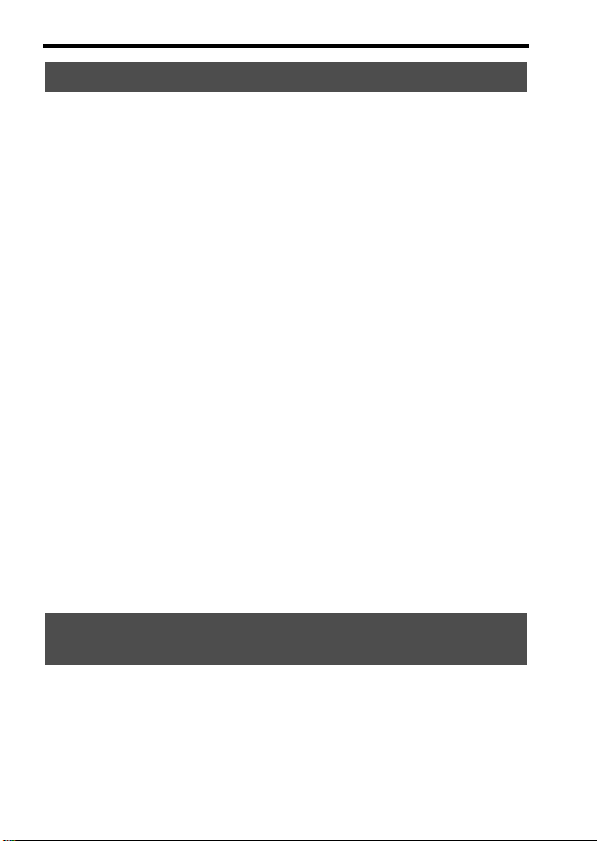
Предисловие о функциях
Оригинальные характерные функции
Управление диапазоном АФ (79)
Вы можете ограничить диапазон автоматической фокусировки,
чтобы камера не фокусировалась на ненужных объектах.
DRO/Авто HDR (84)
Оптим.Д-диапаз.: Разделив изображение на маленькие участки,
камера анализирует контраст света и тени между объектом и
фоном, снимая изображение с оптимальной яркостью и
градацией оттенков.
Авто HDR: Делает 3 снимка с различной экспозицией и затем
накладывает эти изображения для создания изображения с
богатой градацией цветов.
Творческий стиль (82)
Вы можете выбрать требуемый стиль из 13 имеющихся стилей.
Вы также можете настроить ряд параметров изображений, таких
как экспозиция, используя выбранный стиль в качестве основы.
Сумерки с рук (83)
Вы можете снимать ночные сцены без штатива с меньшими
помехами и размытостью изображения.
Запись фильма с ручными настройками (36)
Во время записи фильма вы можете настроить экспозицию в
режиме P, A, S, M.
Как пользоваться камерой или
индивидуально настраивать ее
Информация на экране (42)
Когда вы смотрите в видоискатель, включается режим
видоискателя, когда отводите лицо от видоискателя, режим
экрана возвращается к режиму ЖК-экрана. Вы можете изменить
режим экрана, нажав кнопку DISP.
RU
10
Page 11
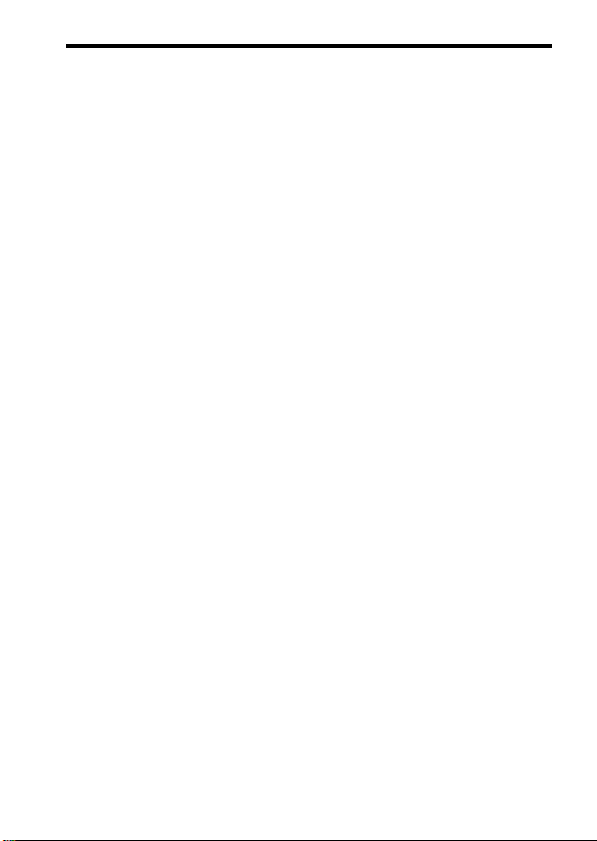
Предисловие о функциях
Quick Navi (31)
В режиме видоискателя вы можете быстро переключить ЖКэкран на экран Quick Navi, нажав на кнопку Fn. Вы можете
установить элементы посредством интуитивных действий.
Бесшумный многофункциональный контроллер (33)
Используя бесшумный многофункциональный контроллер,
сконструированный для снижения шума при вращении диска, вы
можете бесшумно установить ряд параметров, таких как режим
фокусировки или уровень записи.
Индивидуальная настройка (44)
Камера оборудована индивидуально настраиваемой кнопкой,
которой может быть присвоена требуемая функция. Вы также
можете присвоить функции другим кнопкам, таким как кнопка
AEL или кнопка ISO.
11
RU
Page 12
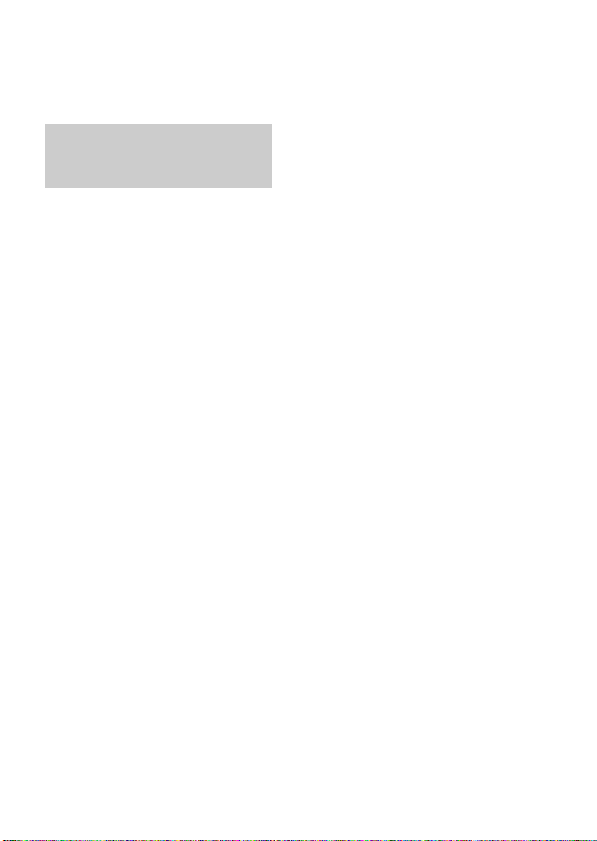
Перед использованием
Сведения о пользовании фотоаппаратом
Язык экрана
Вы можете выбрать язык экрана
дисплея при помощи меню
(стр. 50).
Процедура съемки
Данная камера имеет 2 режима
слежения за объектами: режим ЖКэкраана, использующий ЖК-экран, и
режим видоискателя, использующий
видоискатель.
Примечания, относящиеся к
функциям фотоаппарата
• Чтобы узнать, является ли ваш
фотоаппарат 1080 60i-совместимым
или 1080 50i-совместимым
устройством, посмотрите
маркировку на его нижней стороне.
1080 60i-совместимое устройство: 60i
1080 50i-совместимое устройство: 50i
• Данная камера совместима с
фильмами формата 1080 60p или
50p. В отличие от стандартных
применяемых в настоящее время
режимов записи, использующих
чересстрочную развертку, эта
камера выполняет запись,
используя построчную развертку.
Это повышает разрешение и
позволяет получить более плавное,
более реалистичное изображение.
Съемка с объективом DT
Эта камера оборудована
полноформатной матрицей CMOS
размером 35 мм, однако размер
изображения будет автоматически
устанавливаться на настройку
размера APS-C, и размер
изображения будет меньше при
использовании объектива DT (“DT”
указывается в названии изделия).
RU
12
Средства восстановления
содержания записей не
предусмотрены
Если запись или воспроизведение не
выполняются из-за неисправности
Вашего фотоаппарата или носителя
записи и т.п., то восстановить
информацию невозможно.
Рекомендация по
выполнению резервного
копирования данных
Для предотвращения потенциальной
опасности потери данных всегда
следует выполнять копирование
(резервное копирование) данных на
другой носитель.
Примечания, относящиеся к
ЖК-экрану, электронному
видоискателю, объективу и
датчику изображений
• ЖК-экран и электронный
видоискатель изготовлены с
использованием особо
высокоточной технологии, что
позволяет при эксплуатации
эффективно использовать свыше
99,99% пикселей. Вместе с тем, на
ЖК-экране и электронном
видоискателе могут постоянно
присутствовать несколько очень
мелких черных и (или) ярких точек
(белого, красного, синего или
зеленого цвета). Появление этих
точек вполне нормально для
процесса изготовления и никаким
образом не влияет на изображение.
• Не держите камеру за ЖК-экран.
• Не подвергайте фотоаппарат
воздействию солнечного света, не
снимайте длительное время в
направлении солнца. Это может
повредить внутренний механизм
фотоаппарата. Если солнечный
свет будет сфокусирован на
Page 13
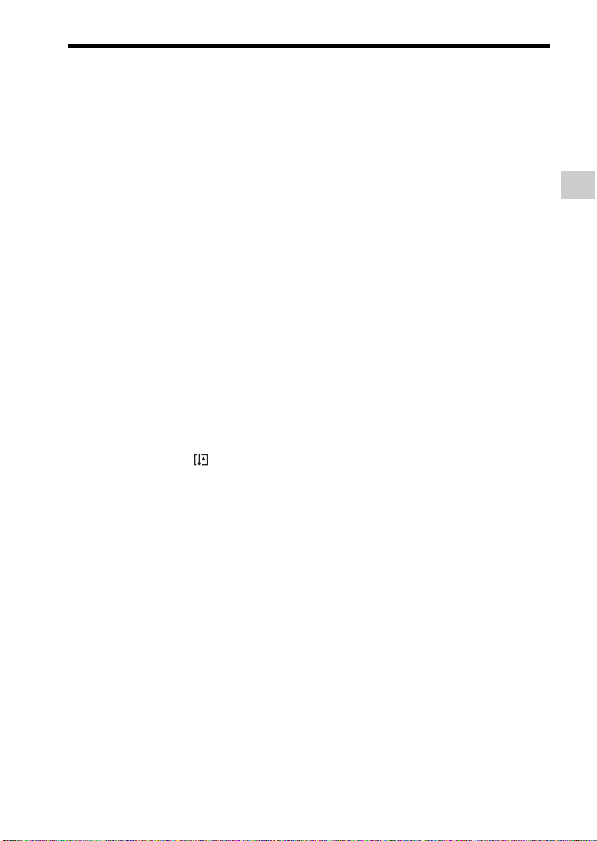
близлежащий объект, это может
вызвать возгорание.
• Позади и вокруг поворотной оси
подвижной части ЖК-экрана
находятся магниты. Не
располагайте рядом с ЖК-экраном
предметы, которые чувствительны
к воздействию магнитов, такие как
дискеты и кредитные карты.
• При низкой температуре на экране
может появляться шлейф
изображения. Это не является
неисправностью. При включении
фотоаппарата в холодном месте
экран может временно потемнеть.
После того, как фотоаппарат
прогреется, экран будет
функционировать нормально.
• Записанное изображение может
отличаться от изображения,
видимого перед съемкой.
Примечания, относящиеся к
длительной записи
• Длительная съемка приводит к
нагреванию камеры. Когда
температура превышает
определенный уровень, на экране
появляется значок и камера
автоматически выключается. Если
питание отключилось, подождите
10 минут или дольше, чтобы
температура внутри фотоаппарата
понизилась до безопасного уровня.
• В жаркую погоду температура
фотоаппарата повышается быстро.
• Если фотоаппарат нагрелся,
качество изображений может
ухудшиться. Рекомендуется
подождать, пока фотоаппарат
остынет, прежде чем продолжать
съемку.
• Поверхность камеры может
нагреться. Это не является
неисправностью.
Сведения о пользовании фотоаппаратом
Примечания по импорту
фильмов AVCHD на
компьютер
При импорте фильмов AVCHD на
компьютер, для компьютеров
Windows используйте программное
обеспечение “PlayMemories Home”
на компакт-диске (прилагается).
Примечания, относящиеся к
воспроизведению видео на
других устройствах
• Данный фотоаппарат для записи в
формате AVCHD использует кодек
MPEG-4 AVC/H.264 High Profile.
Сделанные фотоаппаратом
видеозаписи в формате AVCHD
невозможно воспроизвести на
следующих устройствах.
– Другие устройства, совместимые
с AVCHD, которые не
поддерживают High Profile.
– Устройства, несовместимые с
форматом AVCHD.
Также фотоаппарат использует
кодек MPEG-4 AVC/H.264 Main
Profile для записи в формате MP4.
По этой причине видеозаписи,
сделанные данным фотоаппаратом
в формате MP4, невозможно
воспроизвести на других
устройствах, кроме тех, которые
поддерживают MPEG-4 AVC/
H.264.
• Диски, записанные с качеством
изображения HD (высокая
четкость), можно воспроизвести
только на устройствах,
совместимых с форматом AVCHD.
DVD-проигрыватели и рекордеры
не могут воспроизводить диски HD,
так как эти устройства не
совместимы с форматом AVCHD.
Кроме этого, возможно, не удастся
извлечь диски HD из DVDпроигрывателей или рекордеров.
• Фильмы 1080 60p/50p могут
воспроизводиться только на
совместимых устройствах.
Перед использованием
13
RU
Page 14
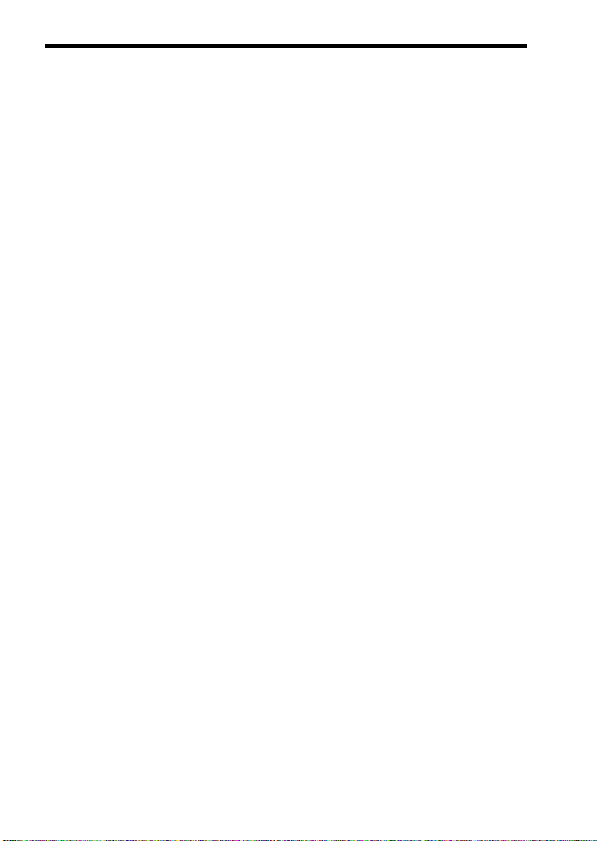
Сведения о GPSсовместимых устройствах
(только SLT-A99V)
• Чтобы определить, поддерживает
ли ваш фотоаппарат функцию GPS,
посмотрите на название его модели.
GPS-совместимый: SLT-A99V
GPS-несовместимый: SLT-A99
• Пользуйтесь функцией GPS
согласно правилам тех стран и
регионов, где вы находитесь.
• Чтобы не записывать данные о
местоположении, установите
параметр [GPS Вкл/Выкл] на
[Выкл] (стр. 48).
• Находясь в самолете, отключите
фотоаппарат, как о том будет
объявлено.
Предупреждение об
авторских правах
На телевизионные программы,
фильмы, видеоленты и другие
материалы может распространяться
авторское право. Неправомочная
перезапись таких материалов может
противоречить положениям закона
об авторском праве.
Изображения, используемые
в данном руководстве
Фотографии, использованные в
данном руководстве в качестве
примеров изображений, являются
репродуцированными
изображениями, а не настоящими
изображениями, снятыми с помощью
данного фотоаппарата.
О технических
характеристиках, указанных
в данном руководстве
Данные о работе камеры и ее
технические характеристики
определены в следующих условиях,
кроме случаев, указанных в
настоящем руководстве: температура
окружающей среды 25°C,
используется батарейный блок,
который заряжался приблизительно
RU
14
Сведения о пользовании фотоаппаратом
в течение 1 часа после того, как погас
индикатор CHARGE.
Примечания к съемке с
использованием
видоискателя
Данная камера оснащена
органический
электролюминисцентный
видоискателем XGA с высоким
разрешением и контрастом. Этот
видоискатель характеризуется
широким углом обзора и большим
расстоянием от глаза. Конструкция
камеры обеспечивает удобство
пользования видоискателем,
достигаемое за счет
сбалансированности элементов.
• По краям видоискателя
изображение может быть немного
искажено. Это не является
неисправностью. Для проверки всех
деталей композиции также можно
использовать ЖК-экран.
• Если, глядя в видоискатель,
выполнить панорамирование или
перевести взгляд, то изображение в
видоискателе может исказиться или
может измениться цвет
изображения. Это - особенность
объектива или устройства
отображения, не означающая
неисправность. Во время съемки
рекомендуется смотреть в центр
видоискателя.
Page 15
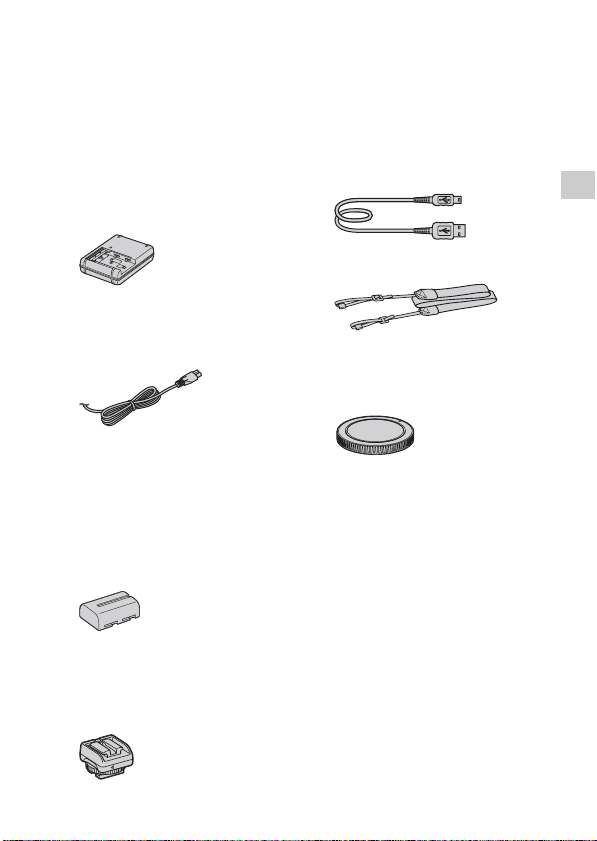
Перед использованием
Проверка комплектации
Обратитесь к вашему дилеру Sony или в местный
уполномоченный центр Sony, если были поставлены не все
принадлежности.
Число в скобках указывает количество.
• Камера (1)
• Зарядное устройство
BC-VM10A (1)
• Шнур питания (1)* (не
поставляется в США и
Канаде)
* С вашей камерой может
поставляться несколько шнуров
питания. Используйте тот,
который соответствует вашей
стране или региону.
• Перезаряжаемый
батарейный блок NPFM500H (1)
• Адаптер для башмака (1)/
Защитная крышка для
разъема (1) (установлена на
адаптере для башмака)
• Кабель USB (1)
Перед использованием
• Плечевой ремень (1)
• Крышка байонета (1)
(установлена на
фотоаппарат)
• Крышка башмака (1)
(установлена на камеру)
• Наглазник окуляра (1)
(установлен на камеру)
• Компакт-диск (1)
– Прикладное программное
обеспечение для камеры α
– α Руководство
• Инструкция по эксплуатации
(1) (Данная инструкция)
15
RU
Page 16
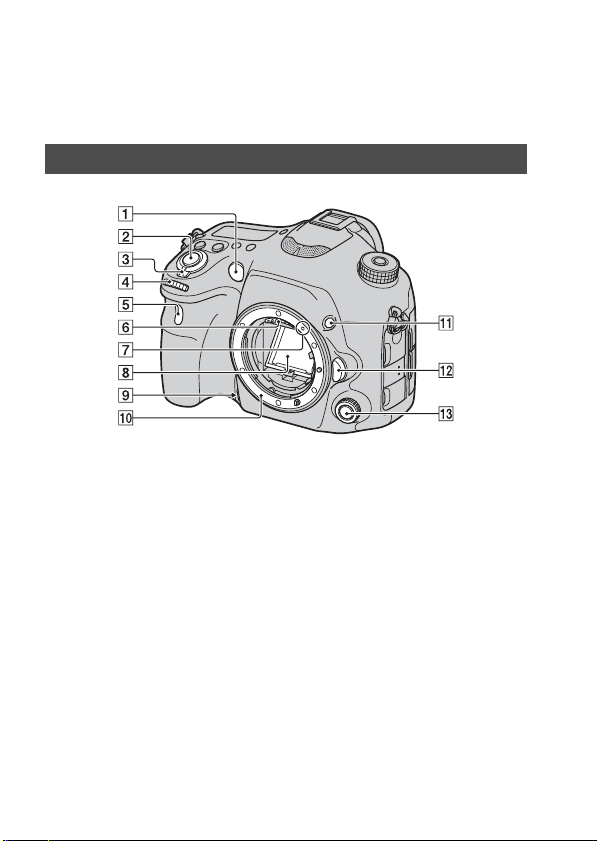
Элементы фотоаппарата
Подробное описание работы приведено на страницах, указанных
в круглых скобках.
Лицевая сторона
A Подсветка АФ (39)/
Индикатор автоспуска
B Кнопка затвора (68)
C Выключатель (62)
D Передний диск управления
E Датчик дистанционного
управления
F Контакты соединения с
объективом*
G Установочная метка (59)
H Зеркало*
I Кнопка предварительного
просмотра (31, 44)
RU
16
J Байонет
K Индивидуально
настраиваемая кнопка
(31, 44)
L Кнопка фиксатора
объектива (60)
M Бесшумный
многофункциональный
контроллер (33)
* Не прикасайтесь
непосредственно к этим
элементам.
Page 17
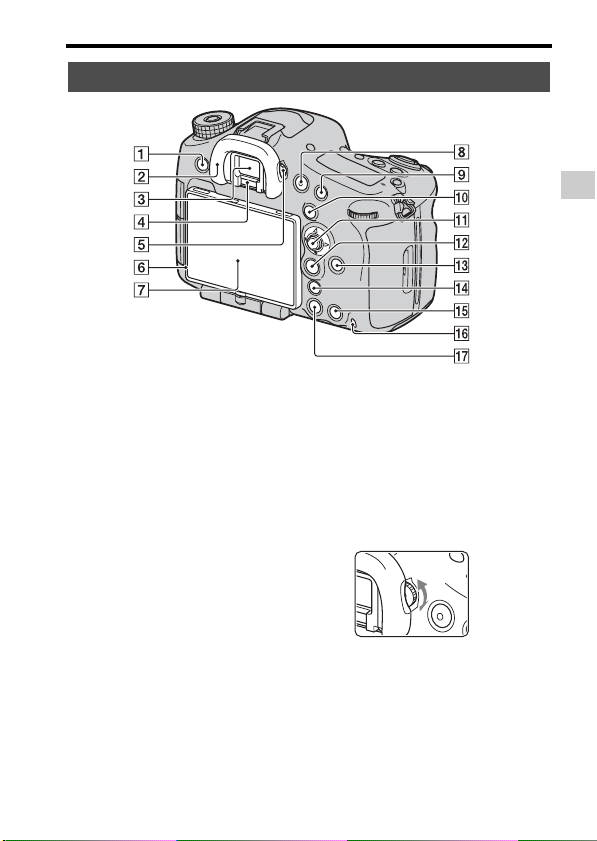
Задняя сторона
Элементы фотоаппарата
Перед использованием
A Кнопка MENU (38)
B Наглазник окуляра (67)
C Видоискатель*
• Когда вы смотрите в
видоискатель, включается
режим видоискателя, когда
отводите лицо от
видоискателя, режим
экрана возвращается к
режиму ЖК-экрана.
D Датчики видоискателя (67)
E Диск диоптрийной
коррекции
• Выполните регулировку с
помощью диска
диоптрийной коррекции в
соответствии с вашим
зрением, добиваясь чет кого
изображения в
видоискателе.
F Датчик освещенности
G ЖК-экран (25, 64)
H Кнопка MOVIE (45, 70)
17
RU
Page 18
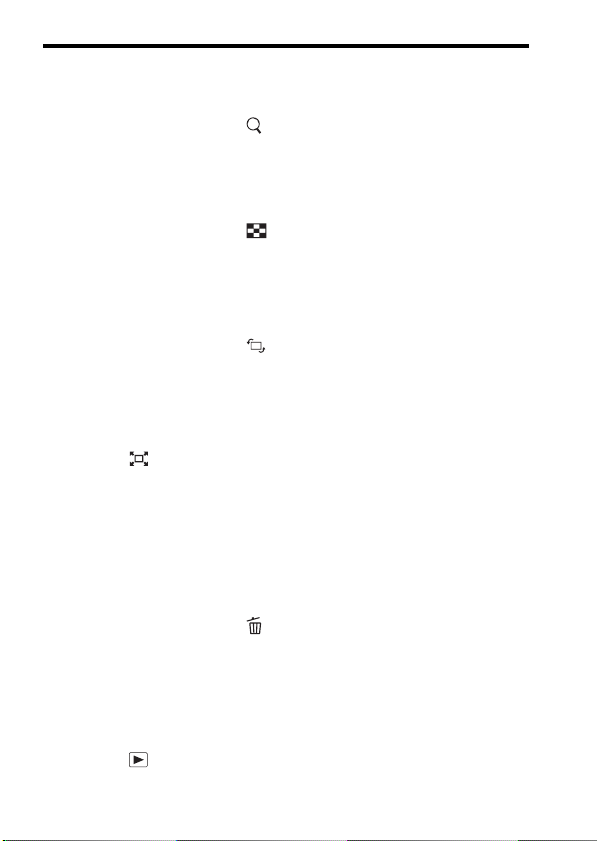
I Для съемки: Кнопка AF/
MF (Автоматический /
ручной фокус) (30, 44)
Для просмотра: Кнопка
(Увеличение) (30)
J Для съемки: Кнопка AEL
(блокировка АЭ) (30, 43)/
Кнопка SLOW SYNC (30)
Для просмотра: Кнопка
(Индекс изображений) (30)
K Мультиселектор
L Для съемки: Кнопка Fn
(Функция) (35, 36)
Для просмотра: Кнопка
(Поворот изображения)
(30)
M Кнопка DISP (Дисплей)
(30)
N Кнопка
(Интеллектуальный
телеконвертер) (31, 44)/
Кнопка масштабирования
(31)/Кнопка
фокусировочной лупы (31)
O Для съемки: Кнопка AF
RANGE (31)
Для просмотра: Кнопка
(Удаление) (73)
Когда показывается экран
Fn или экран меню: Кнопка
Руководства в камере (51)
P Индикатор доступа (56)
Q Кнопка
(Воспроизведение) (71)
RU
18
Элементы фотоаппарата
* Не прикасайтесь
непосредственно к этой
части.
Page 19
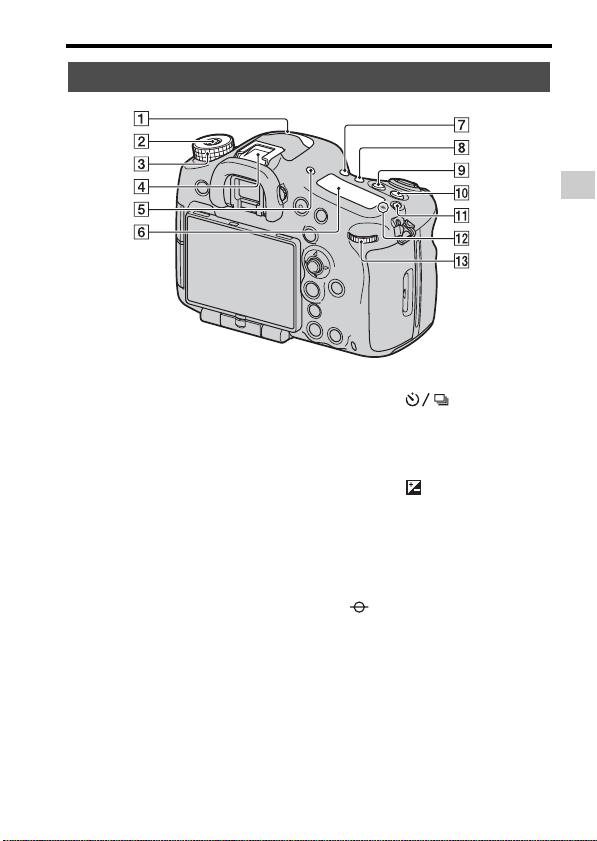
Верхняя сторона
Элементы фотоаппарата
Перед использованием
A Микрофон*
B Кнопка снятия блокировки
диска режима (74)
C Диск переключения
режимов (74)
D Многоинтерфейсный
разъем** (24)
• Некоторые
принадлежности могут не
вставляться полностью и
будут выступать назад из
многоинтерфейсного
разъема. Тем не менее,
принадлежность будет
касаться переднего края
башмака, и подключение
будет выполнено.
E
Кнопка FINDER/LCD (30)
F Панель дисплея (29)
G Кнопка (Протяжка)
(30)
H Кнопка WB (Баланс
белого) (30)
I Кнопка (Экспозиция)
(30)
J Кнопка ISO (43, 81)
K Кнопка подсветки панели
дисплея (29)
L Метка положения
датчика изображения
M Задний диск управления
* Не закрывайте эту часть
во время записи фильма.
Это может привести к
возникновению помех
или снижению
громкости.
RU
19
Page 20
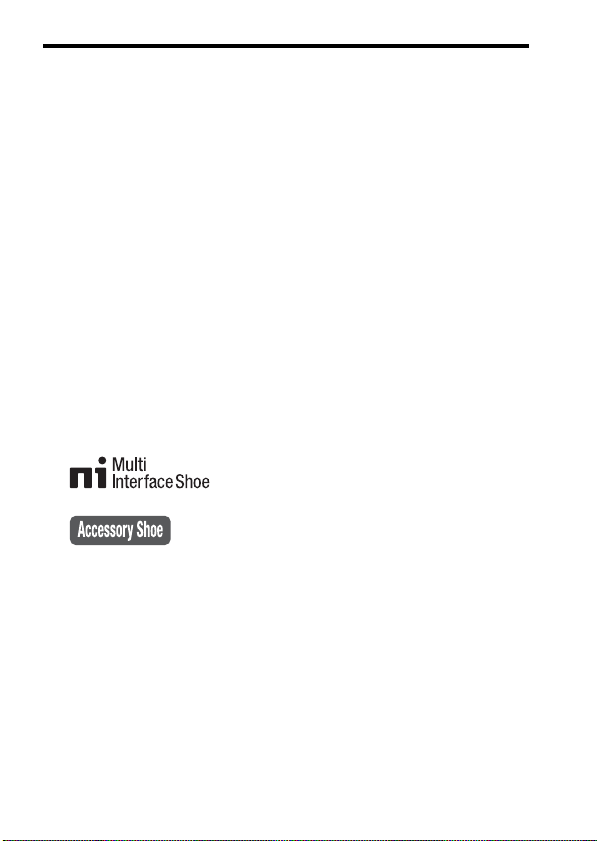
Для дополнительной
информации о
принадлежностях,
совместимых с
многоинтерфейсным
разъемом, зайдите на
web-сайт Sony вашего
региона или обратитесь
к вашему дилеру Sony
или в местный
уполномоченный
сервисный центр Sony.
Можно использовать и
разъем для крепления
аксессуаров.
Работа с
принадлежностями
других производителей
не гарантируется.
Элементы фотоаппарата
RU
20
Page 21
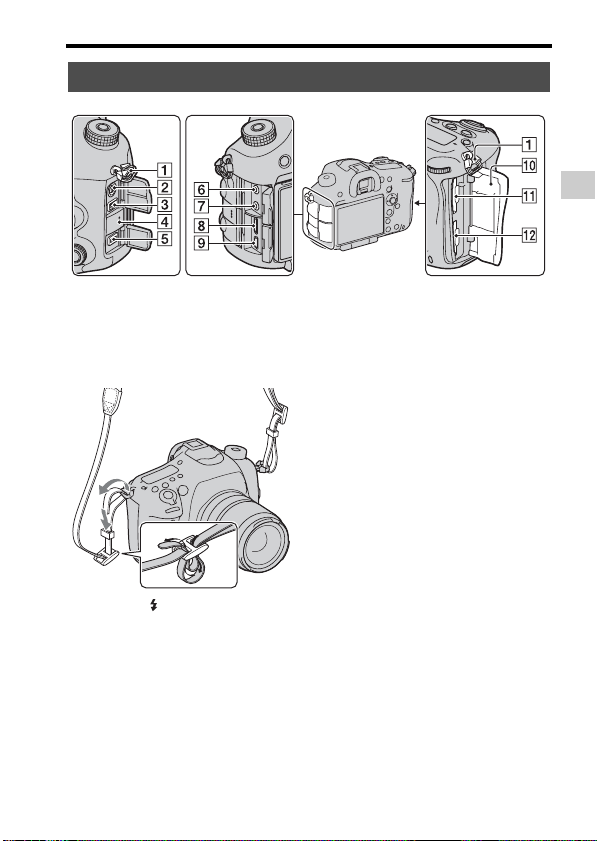
Боковые стороны
Элементы фотоаппарата
Перед использованием
A Крючки для плечевого
ремня
• Прикрепите оба конца
ремня к камере.
B Разъем (Синхронизация
вспышки)
C Разъем REMOTE
• При подключении RML1AM Пульт
дистанционного
управления (продается
отдельно) к камере
вставьте штепсель Пульт
дистанционного
управления в разъем
REMOTE, совместив
направляющие на штепселе
и в разъеме REMOTE.
Убедитесь, что шнур Пульт
дистанционного
управления обращен
лицевой стороной вперед.
D Динамик
E Разъем DC IN
• Для подключения адаптера
переменного тока ACPW10AM (продается
отдельно) к камере
выключите камеру, затем
подключите штепсель
адаптера переменного тока
к разъему DC IN камеры.
F Гнездо m (микрофон)
• При подключении
внешнего микрофона
микрофон включается
автоматически. Если
внешний микрофон
является устройством с
питанием через гнездо
21
RU
Page 22
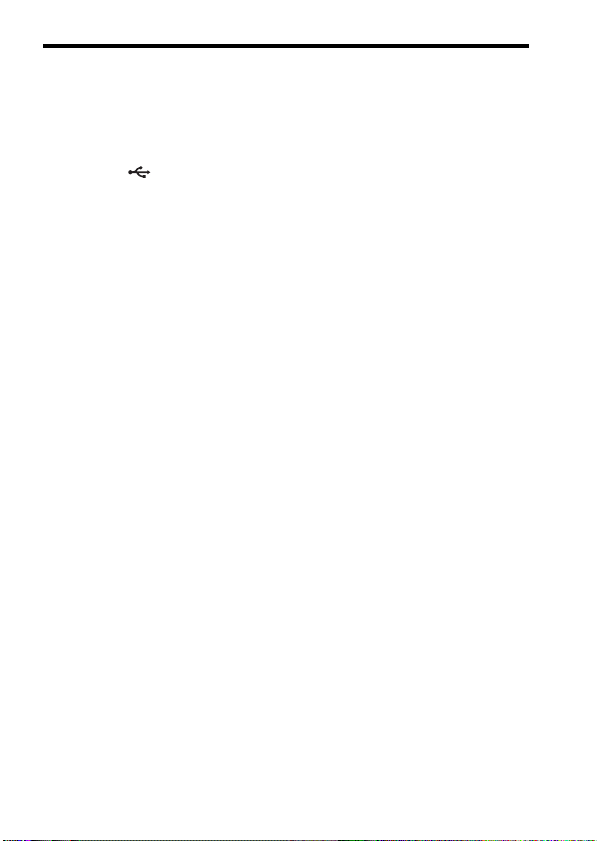
микрофона, то питание для
микрофона подается от
камеры.
G Гнездо i (наушники)
H Разъем HDMI
I Разъем (USB)
J Крышка карты памяти (54)
K SLOT1 (Слот карты
памяти 1) (54)
• Может использоваться для
карт памяти SD или
“Memory Stick PRO Duo”
L SLOT2 (Слот карты
памяти 2) (54)
• Может использоваться
только для карт памяти SD
Элементы фотоаппарата
RU
22
Page 23

Низ
Элементы фотоаппарата
Перед использованием
A Направляющие отверстия
для вертикальной ручки
• Эти отверстия
используются при
подключении вертикально
ручки (продается отдельно )
к камере. Не допускайте
попаданния пыли или
мусова внутрь отверстий.
B Разъем для вертикальной
ручки
C Крышка разъема для
вертикальной ручки
D Гнездо штатива
• Используйте штатив с
длиной финта менее 5,5 мм.
Вы не сможете надежно
закрепить камеру на
штативе при длине винта
5,5 мм или больше, и такие
попытки могут привести к
повреждению камеры.
E Слот для установки
батареи (54)
F Крышка батарейного
блока (54)
23
RU
Page 24
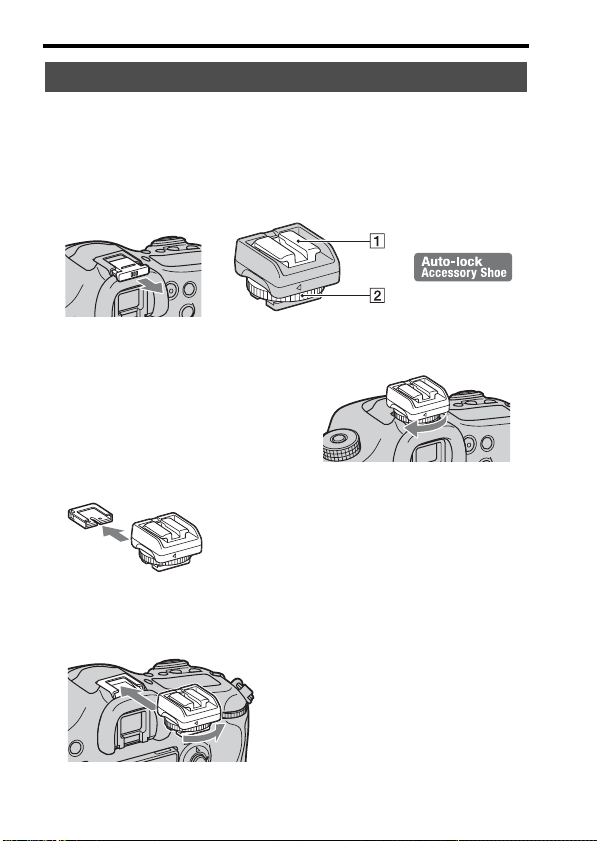
Элементы фотоаппарата
Адаптер для башмака
Снимите крышку башмака, закрепленную на фотоаппарате, и
закрепите на фотоаппарате адаптер для башмака, позволяющий
монтировать аксессуары, совместимые со стандартным
разъемом для крепления аксессуаров (разъем для крепления
дополнительных аксессуаров с автоматической фиксацией).
A
Разъем для крепления
дополнительных аксессуаровс
автоматической фиксацией
B Фиксатор
Крепление фиксатора
1
Снимите защитную крышку
для разъема с башмака.
2 Ослабьте фиксатор и
вставьте адаптер для
башмакa в башмак.
3 Затяните фиксатор.
• Не прилагайте усилий для
поворота ручки после фиксации.
• Монтируя на камере адаптер для
башмака, вставьте адаптер для
башмака до упора.
• После снятия адаптера для
башмака с камеры поставьте на
адаптер защитную крышку для
разъема, чтобы сохранить
крышку.
RU
24
Page 25
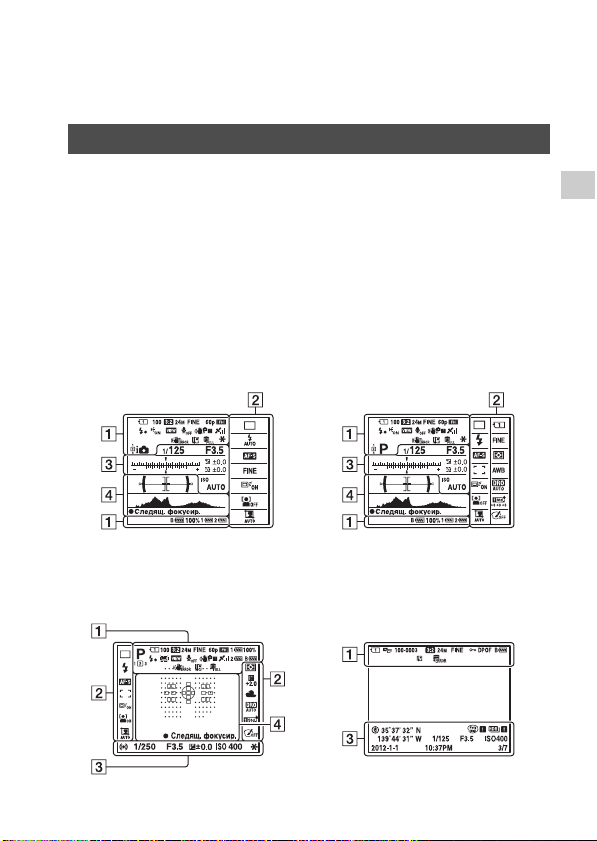
Список значков, появляющихся на экране
Список значков на ЖК-экране
В настройках по умолчанию состояние ЖК-экрана установлено
на “для режима видоискателя (использование видоискателя для
мониторинга)”.
Нажатие на кнопку DISP меняет состояние экрана на “для
режима ЖК-экрана”. Вы также можете отобразить цифровой
индикатор уровня или гистограмму.
Для режима видоискателя
В режиме Режим Авто или
Выбор сцены
Для режима ЖК-экрана Для воспроизведения
В режиме Непр. приор. АЭ с
телеконв./P/A/S/M/Панорамный
обзор
(отображение основной
информации)
Перед использованием
25
RU
Page 26
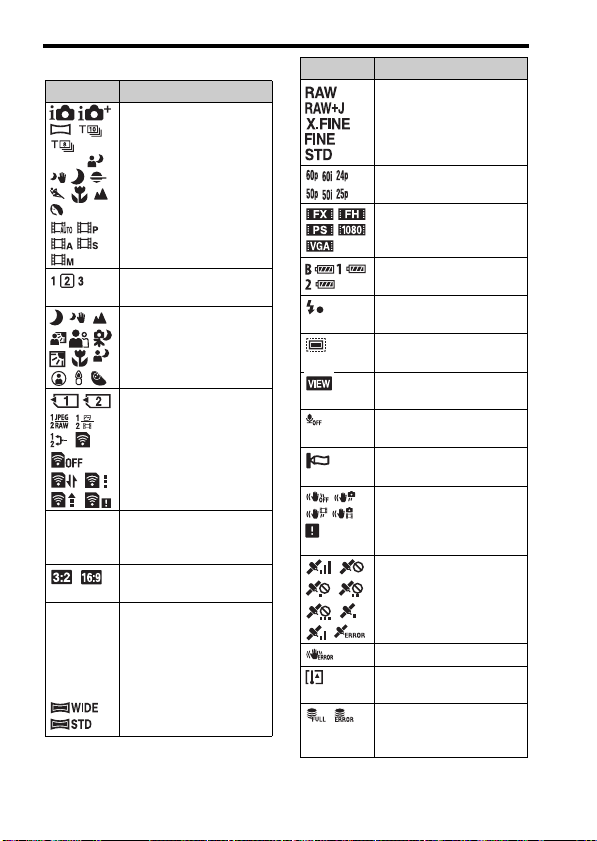
A
Дисплей Индикация
Режим экспозиции
(74)
P P*
A S M
Список значков, появляющихся на экране
Дисплей Индикация
Качество
изображения
фотоснимков (38)
Скорость кадров
записи фильма (40)
Разрешение
видеозаписей (40)
Зарегистрированный
номер (74)
Значки распознавания
снимаемой сцены (74)
Карта памяти (54)/
Выгрузка (49)
100 Количество
24M 10M
4.6M 20M
8.7M 3.9M
10M 4.6M
2.0M 8.7M
3.9M 1.7M
RU
26
доступных для записи
изображений
Формат неподвижных
изображений (38)
Размер неподвижных
изображений (38)
Остаточный заряд
100%
батареи (56)
Процесс зарядки
вспышки (36)
Съемка с размером
APS-C (49)
Установка эффекта
ВЫКЛ (43)
Запись видео без
звука (41)
Снижение шума ветра
(41)
SteadyShot/
Предупреждение о
дрожании камеры (39,
40)
Состояние
триангуляции GPS
(48) (только SLTA99V)
Ошибка SteadyShot
Предупреждение о
перегреве (13)
База данных
заполнена/Ошибка
базы данных
Page 27
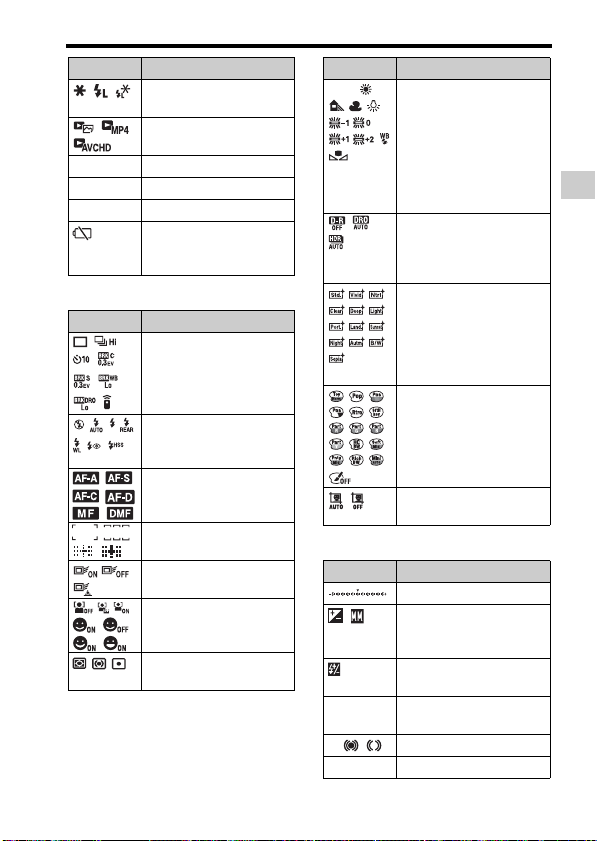
Список значков, появляющихся на экране
Дисплей Индикация
Блокировка АЭ (30)/
Блокировка FEL (31)
Режим просмотра (46)
100-0003 Папка – номер файла
- Защита (46)
DPOF Настройка DPOF (46)
Предупреждение о
малом заряде батареи
(56)
B
Дисплей Индикация
Режим протяжки (36)
Режим вспышки (36)/
Уменьшение эффекта
красных глаз (41)
Режим фокусировки
(36)
Область АФ (36)
Слежение за
объектом (36)
Распознавание лиц
(37)/Съемка улыбки
(37)
Режим экспозамера
(37)
Дисплей Индикация
AWB
A5 G5
+3
C
Дисплей Индикация
ЗАПИСЬ
0:12
z Фокусировка (69)
1/250 Выдержка (74)
Баланс белого
(автоматический,
предварительно
установленный,
7500K
пользовательский,
цветовая
температура,
цветовой фильтр) (37)
Оптимизатор
динамического
диапазона/Авто HDR
(37, 84)
Творческий стиль (37,
82)/Контрастность,
насыщенность,
резкость
+3 +3
Эффект рисунка (37)
Кадрирование
автопортрета (37)
Шкала EV
Коррекция
экспозиции (30)/
Ручной режим
Коррекция вспышки
(37)
Продолжительность
видеозаписи (мин:сек)
Перед использованием
27
RU
Page 28
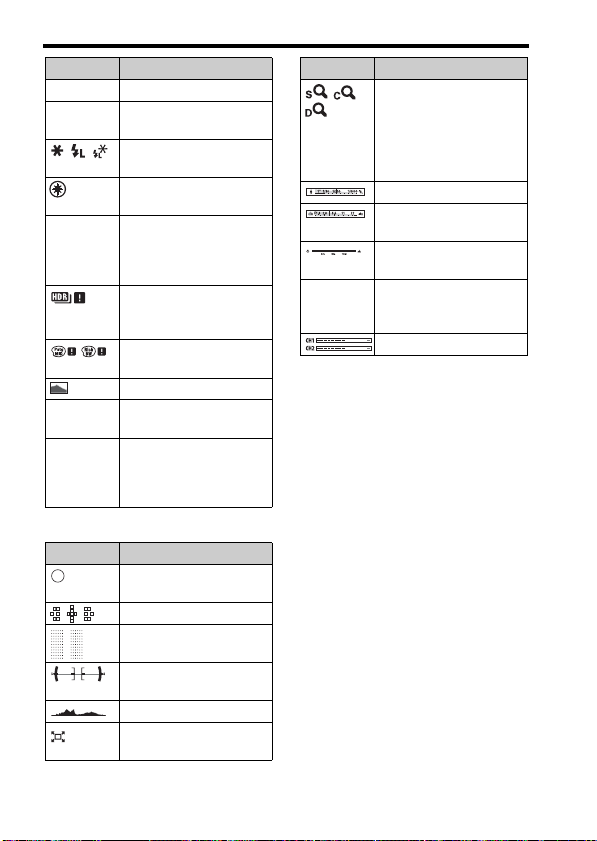
Список значков, появляющихся на экране
Дисплей Индикация
F3.5 Диафрагма (74)
ISO400
ISO AUTO
35° 37’
32”N
139° 44’
31”W
2012-1-1
10:37PM
3/7 Номер файла/
D
Дисплей Индикация
Чувствительность ISO
(37, 81)
Блокировка АЭ (30)/
Блокировка FEL (31)
Информация GPS
(только SLT-A99V)
Широта и долгота
(только SLT-A99V)
Предупреждение для
изображения, снятого
в режиме Авто HDR
Ошибка эффекта
рисунка
Гистограмма
Дата записи
Количество
изображений в
режиме просмотра
Зона точечного
экспозамера (37)
Область АФ (36)
Вспомогательная
область (79)
Цифровой индикатор
уровня
Гистограмма
Интеллектуальный
телеконвертер (31)
Дисплей Индикация
Интеллектуальное
масштабирование/
Масштабирование
четкого изображения/
Цифровое
масштабирование
Индикатор выдержки
Индикатор
диафрагмы
Управление
диапазоном АФ (31)
z
Следящ.
фокусир.
Следящ. фокусир.
Уровень аудио (80)
RU
28
Page 29
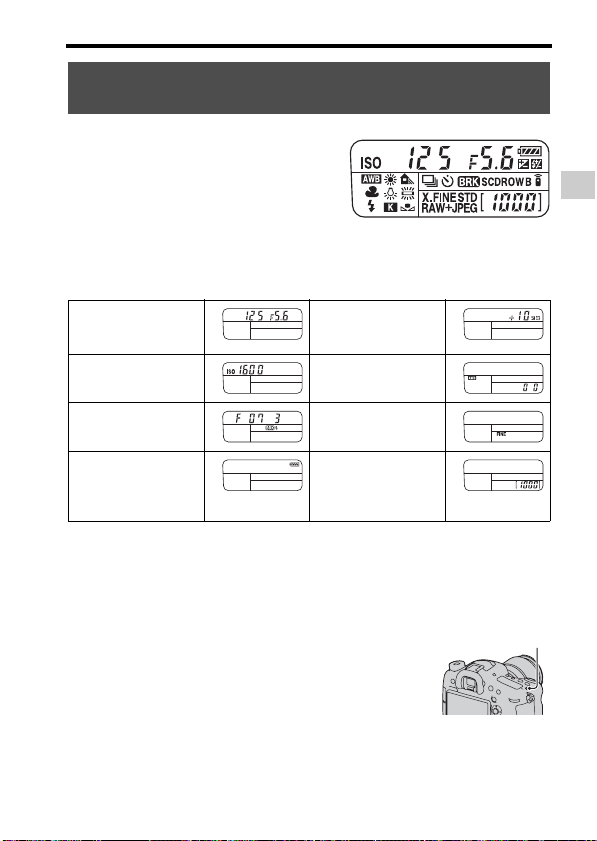
Список значков, появляющихся на экране
Список значков, появляющихся на панели дисплея
На панели дисплея, расположенной
сверху камеры, вы можете
отрегулировать выдержку,
диафрагму, коррекцию экспозиции,
коррекцию вспышки,
чувствительность ISO, баланс
белого, режим протяжки и качество
изображения.
Выдержка (74)/
Диафрагма (74)
Чувствительность
ISO (37)
Режим протяжки
(36)
Остаточный
заряд батареи (56)
* Даже когда количество доступных для записи изображений превышает
9999, на панели дисплея показывается “9999”.
Включение подсветки панели дисплея
Нажмите кнопку подсветки панели
дисплея на верхней стороне.
Повторное нажатие приводит к
отключению подсветки.
Экспозиция (30)/
Коррекция
вспышки (37)
Баланс белого
(37)
Качество
изображения (38)
Количество
доступных для
записи
изображений* (94)
Кнопка подсветки панели
дисплея
Перед использованием
29
RU
Page 30

Список функций
Функции, которые могут использоваться при помощи кнопок/диска управления
Вы можете настроить или использовать различные функции с
этими кнопками/диском управления.
Для информации о расположении кнопок/диска управления см.
раздел “Элементы фотоаппарата” (стр. 16).
Кнопка Выбирает режим протяжки.
Кнопка WB Регулирует баланс белого.
Кнопка Корректирует экспозицию.
Кнопка ISO Регулирует чувствительность ISO.
Диск переключения
режимов
Кнопка FINDER/LCD Переключает дисплей между ЖК-экраном и
Кнопка подсветки
панели дисплея
Кнопка MENU Показывает экран меню для настройки
Кнопка MOVIE Записывает фильмы.
Кнопка AEL/Кнопка
SLOW SYNC/Кнопка
Кнопка AF/MF/
Кнопка
Кнопка Fn/Кнопка Отображает экран настройки функции, которая
Кнопка DISP Переключает отображение информации о
Переключает режим экспозиции. Вращайте
диск, нажимая на кнопку снятия блокировки
диска режима.
видоискателем.
Включает подсветку панели дисплея.
элемента меню.
Фиксирует экспозицию всего экрана./
Производит съемку со вспышкой с большей
выдержкой./Одновременно показывает на
экране несколько изображений.
Временно переключает автоматическую и
ручную фокусировку./Масштабирует
изображение при просмотре изображений.
настраивается при помощи кнопки Fn. В режиме
видоискателя переключает на экран Quick Navi./
Вращает изображения.
записи в видоискателе или на ЖК-экране.
RU
30
Page 31

Функции, которые могут использоваться при помощи кнопок/диска управления
Кнопка /Кнопка
масштабирования/
Кнопка
фокусировочной
лупы
Кнопка Воспроизводит изображения.
Кнопка AF RANGE/
Кнопка Руководства
в камере/ Кнопка
Кнопка
предварительного
просмотра
Кнопка
индивидуально
настраиваемая
Бесшумный
многофункциональный контроллер
Увеличивает центр изображения./Увеличивает с
сохранением текущего разрешения
изображения./Позволяет проверить
фокусировку перед съемкой посредством
увеличения изображения.
Ограничивает доступный рабочий диапазон
автофокусировки./Показывает руководство в
камере./Удаляет изображения.
Позволяет проверить размывание фона.
Присваивает кнопке часто используемую
функцию. Функция блокировки FEL
присваивается в настройках по умолчанию.
Бесшумно регулирует настройку.
Использование экрана Quick Navi
Используя экран Quick Navi, вы можете менять настройки
непосредственно на дисплее информации о записи, когда режим
экрана установлен на [Для видоискателя] (Quick Navi).
1 Нажмите кнопку DISP для установки режима
экрана на [Для видоискателя].
Список функций
31
RU
Page 32

Функции, которые могут использоваться при помощи кнопок/диска управления
2 Нажмите кнопку Fn для переключения на экран
Quick Navi.
В режиме Режим Авто или Выбор сцены
В режиме Непр. приор. АЭ с телеконв./P/A/S/M/Панорамный обзор
3 Выберите желаемый элемент при помощи v/V/b/B
на многофункциональном переключателе.
4 Устанавливает элемент при помощи переднего
или заднего диска управления.
• Выберите опцию при помощи переднего диска управления и
настройте ее при помощи заднего диска управления.
• Нажатие на центр многофункционального переключателя
включает указанный экран, используемый для настройки
выбранного элемента.
• Повторное нажатие кнопки Fn отключает экран Quick Navi, и
экран возвращается к первоначальному виду.
RU
32
Page 33

Функции, которые могут использоваться при помощи кнопок/диска управления
Функции, доступные на экране Quick Navi
Режим Авто/Выбор сцены/Непр. приор. АЭ с телеконв./Выбр.
запис. носитель/Качество/SteadyShot (для неподвижных
изображений)/Режим протяжки/Режим вспышки/Режим
Фокусировки/Область AF/Слежение за объект./Улыб./Распоз.
Лиц/Режим измер./Баланс белого/DRO/Авто HDR/Творческ.
стиль/Эффект рисунка/Авт. кадрир. портр./Коррек.экспоз./
Кор.эксп.вспыш./ISO
Примечания
• Элементы серого цвета недоступны на экране Quick Navi.
• При использовании Творческого стиля (стр. 82) некоторые задачи
настройки могут быть выполнены только на указанном экране.
Использование бесшумного многофункционального контроллера
При помощи бесшумного многофункционального контроллера
вы можете настроить элемент не изменяя экрана. Так как диск
сконструирован для уменьшения шума от работы диска, вы
можете уменьшить шум от использования диска во время записи
фильма.
Вы можете присвоить разные функции диску при съемке
неподвижных изображений, и при записи фильма (стр. 34).
1 Нажмите кнопку так,
чтобы появился экран
настройки.
• [Режим Фокусировки]
присваивается кнопке для съемки
неподвижных изображений и
параметр [Уровень зап. звука]
присваивается этой же кнопке для
записи фильма в настройках по
умолчанию.
Список функций
33
RU
Page 34

Функции, которые могут использоваться при помощи кнопок/диска управления
2 Поверните диск для
выбора желаемой
настройки.
Текущая настройка
3 Нажмите кнопку для выполнения.
Присвоение других функций бесшумному
многофункциональному контроллеру
Нажатие и удержание кнопки нажатой
приводит к открытию экрана,
используемого для присвоения
функций бесшумному
многофункциональному контроллеру.
Поверните диск для выбора
функции. Вы также можете
выбрать функцию из: Кнопка
MENU t 3 t [ Бесшумн.
регулятор] или кнопка MENU t
1 t [ Бесшумн. регулятор].
Текущая функция
Доступные функции
Неподвижное изображение: Режим Фокусировки/Область AF/
Выбрать область AF/Коррек.экспоз./Режим измер./ISO
Фильм: Уровень зап. звука/Режим Фокусировки/Область AF/
Выбрать область AF/Коррек.экспоз./Режим измер./ISO/
Выдержка/Диафрагма
RU
34
Page 35

Выбор функции с помощью кнопки Fn (Функция)
Эта кнопка используется для настройки или для выполнения
функций, часто используемых во время съемки, за исключением
функций на экране Quick Navi.
1 Нажмите кнопку DISP для установки режима
экрана на параметр, отличный от [Для
видоискателя] (стр. 30).
2 Нажмите кнопку Fn.
3 Выберите нужный элемент с помощью v/V/b/B на
многофункциональном переключателе, а затем
нажмите на центр z для выполнения.
Появится экран настройки.
4 Пользуясь информацией в
справочной строке,
выберите и выполните
требуемую функцию.
Справочная строка
Список функций
Настройка фотоаппарата на экране информации о
режиме съемки
Поверните передний диск управления без нажатия на центр z в
действии 3. Вы можете настроить камеру непосредственно из
экрана информации о записи. Можно также настроить
некоторые функции с помощью заднего диска управления.
35
RU
Page 36

Функции, которые могут быть выбраны при помощи кнопки Fn (Функция)
При помощи кнопки Fn могут быть выбраны следующие
функции:
Режим Авто Выбирает автоматический режим съемки.
Выбор сцены Выбор режима, подходящего для конкретных
Видео Выбирает режим экспозиции для записи фильма в
Непр. приор. АЭ
с телеконв.
Режим протяжки Устанавливает режим привода, такой как
Режим вспышки Устанавливает режим вспышки (продается
Режим
Фокусировки
Область AF Выбор области фокусировки.
Слежение за
объект.
(Интеллект. Авто/Супер авторежим)
условий съемки, среди предварительно заданных
настроек Выбора сцены.
(Портрет/Спорт/Макро/Пейзаж/Закат/Ночная
Сцена/Сумерки с рук/Ночной портрет)
соответствии со снимаемым объектом или вашим
эффектом.
(P/A/S/M)
Устанавливает скорость для непрерывной съемки.
(T10/T8)
непрерывная съемка.
(Покадров. Съемка/Непрерыв. Съемка/Автоспуск/
Брек.: Непрер./Покадр. брекетинг/Брекетинг WB/
Брекетинг DRO/Пульт ДУ)
отдельно).
(Вспышка выкл/Автовспышка/Запол. вспыш./
Син.зад.штор./Беспроводная)
Выбирает режим фокусировки.
(Покадровая АФ/Автоматич. АФ/Непрерывная АФ/
Непрер. АФ с поддерж. карты дальн./Прямая РФ/
Ручной фокус)
(Широкая АФ/Зонная фокусировка/Точечная АФ/
Местная АФ)
Сохраняет фокусировку на объекте, следя за его
перемещениями.
(Выкл/Вкл/Вкл (Следящая фокусир. с затвором))
RU
36
Page 37

Функции, которые могут быть выбраны при помощи кнопки Fn (Функция)
Улыб./Распоз.
Лиц
Авт. кадрир.
портр.
ISO Выбор уровня светочувствительности. Чем больше
Режим измер. Выбор способа измерения освещенности сцены.
Кор.эксп.вспыш. Регулирует количество света вспышки.
Баланс белого Регулировка цветового тона изображения.
DRO/Авто HDR Автоматическая коррекция яркости и
Творческ. стиль Выбор желательного способа обработки
Эффект рисунка Выполняет съемку с фильтром желаемого эффекта
Автоматически снимает лица людей с опт имальными
фокусом и экспозицией./Снимает при обнаружении
улыбки.
(Распознаван. лиц Выкл/Распознаван. лиц Вкл
(Зарег. лица)/Распознаван. лиц Вкл/Smile Shutter)
Анализирует сцену при фотографировании лица и
сохраняет другое изображение с более
выразительной композицией.
(Авто/Выкл)
значение, тем меньше выдержка.
(Многокадр. шумоподавл./ISO AUTO/ISO с 50 до 25600)
(Мультисегментный/Центровзвешенный/Точечный)
(от +3,0EV до –3,0EV)
(Авто WB/Дневной свет/Тень/Облачно/Лампа
накал./Флуор.: Тепл.белый/Флуор.: Хол. белый/
Флуор.: Днев. бел./Флуор.: Дневн. свет/Вспышка/
Цв.тмп./Ф-тр./Пользоват. 1–3)
контрастности.
(Выкл/Опт.Д-диап./Авто HDR)
изображения.
(Стандартное/Яркий/Нейтральный/Прозрачный/
Глубокий/Бледный/Портрет/Пейзаж/Закат/Ночная
Сцена/Осен.листья/Черно-белый/Cепия/Окошко
стилей1–6)
для достижения более впечатляющей
выразительности.
(Выкл/Дешевый фотоаппарат/Манипуляции с
цветом/Схематизация/Ретро/Мягкие светл. тона/
Выделение цвета/Высоко-контр.Ч/Б/Мягкий фокус/
HDR Живопись/Насыщ. монохром./Миниатюра)
Список функций
37
RU
Page 38

Функции, выбираемые кнопкой MENU
Можно задавать основные настройки для фотоаппарата в целом
или выполнять такие функции, как съемка, воспроизведение или
другие.
Нажмите кнопку MENU, затем выберите нужный элемент с
помощью v/V/b/B на многофункциональном переключателе, а
затем нажмите на центр многофункционального переключателя.
Выберите страницу меню Выберите элемент в меню
Меню съемки неподвижных изображений
Размер изобр. Выбор размера фотоснимков.
Формат Выбор формата фотоснимков.
Качество Устанавливает качество изображения для
Панорама:
размер
Панорама:
направл.
Увел. четк.
изобр.
RU
38
(L/M/S)
(3:2/16:9)
неподвижных изображений.
(RAW/RAW и JPEG/Сверхвысокое/Высокое/
Стандартное)
Выбор размера панорамных изображений.
(Стандартная/Широкий)
Выбор направления съемки панорамных
изображений.
(Вправо/Влево/Вверх/Вниз)
Масштабирует изображение с лучшим качеством,
чем цифровое масштабирование.
(Вкл/Выкл)
Page 39

Функции, выбираемые кнопкой MENU
Цифров увелич Масштабирует изображение с большим увеличением
ШП длит. экспоз. Выбор функции шумоподавления при выдержке
ШП высокого
ISO
Управл.вспышкой
Подсветка АФ Настройка подсветки АФ, которая способствует
SteadyShot Устанавливает SteadyShot для съемки неподвижного
Скорость АФ Выбирает скорость фокусировки в режиме
Цвет. простран. Изменение диапазона воспроизводимых цветов.
Бесшумн.
регулятор
чем Масштабирование четкого изображения.
(Вкл/Выкл)
длительностью 1 с или более.
(Вкл/Выкл)
Выбор функции шумоподавления при съемке с
высокой чувствительностью.
(Нормальная/Низкий/Выкл)
Выбор способа определения мощности излучения
вспышки.
(Вспышка ADI/Пред.вспыш.TTL)
фокусированию, испуская свет при недостаточном
освещении.
(Авто/Выкл)
изображения.
(Вкл/Выкл)
автофокусировки. При выборе [Медленная] в
режиме макросъемки, фокусировка обеспечивается
значительно проще.
(Быстрая/Медленная)
(sRGB/AdobeRGB)
Присваивает желаемую функцию бесшумному
многофункциональному контроллеру для съемки
неподвижных изображений.
(Режим Фокусировки/Область AF/Выбрать область
AF/Коррек.экспоз./ISO/Режим измер.)
Список функций
Шаг экспозиции Выбирает размер шага приращения для выдержки,
диафрагмы и экспозиции.
(0,5 EV/0,3 EV)
39
RU
Page 40

Функции, выбираемые кнопкой MENU
Устан.приорит. Устанавливает, будет ли срабатывать затвор, когда
АФ с затвором Устанавливает, будет ли включаться
AEL с
выдержкой
Память Регистрирует комбинацию часто используемых
фокусировка не была подтверждена в режиме
автофокусировки.
(АФ/Затвор)
автофокусировка при нажатии на кнопку затвора
наполовину. Это особенно удобно, когда вы хотите
раздельно настроить фокусировку и экспозицию.
(Вкл/Выкл)
Устанавливает, будет ли настраиваться экспозиция
при нажатии на кнопку затвора наполовину. Это
особенно удобно, когда вы хотите раздельно
настроить фокусировку и экспозицию.
(Вкл/Выкл)
режимов и настроек и позволяет легко вызвать эти
комбинации при помощи диска выбора режима.
(1/2/3)
Меню съемки фильмов
Формат файла Выбор формата файла видеозаписей.
Параметры
записи
SteadyShot Устанавливает SteadyShot для записи фильма.
Время слежения АФУстанавливает чувствительность слежения функции
Авто медлен.
затвор
(AVCHD/MP4)
Выбирает качество и размер кадра записанного
фильма.
(60i 24M(FX)/50i 24M(FX)/60i 17M(FH)/50i 17M(FH)/
60p 28M(PS)/50p 28M(PS)/24p 24M(FX)/25p 24M(FX)/
24p 17M(FH)/25p 17M(FH)/1440×1080 12M/VGA 3M)
(Вкл/Выкл)
автофокуса для записи фильма.
(Высокий/Средний/Низкий)
Устанавливает, будет ли выдержка автоматически
регулироваться на большую во время записи фильма,
когда объект находится в условиях низкоой
освещенности.
(Вкл/Выкл)
RU
40
Page 41

Функции, выбираемые кнопкой MENU
Бесшумн.
регулятор
Запись звука Выбор: записывать или не записывать звук во время
Умен. шума
ветра
Уровень зап.
звука
Отобр. ур. звука Устанавливает, следует ли показывать уровень
Синх. Аудио
выхода
Присваивает желаемую функцию бесшумному
многофункциональному контроллеру для записи
фильма.
(Уровень зап. звука/Режим Фокусировки/Область
AF/Выбрать область AF/Коррек.экспоз./ISO/Режим
измер./Выдержка затвора/Диафрагма)
видеосъемки.
(Вкл/Выкл)
Снижает шум ветра во время записи фильма.
(Вкл/Выкл)
Настраивает уровень записи аудио.
(от 0 до 31)
аудио.
(Вкл/Выкл)
Предоставляет средства для уменьшения эхо при
записи фильма.
(Прямая передача/Синх. видео и звука)
Меню Пользовательские установки
Eye-Start AF Устанавливает следует ли использовать автофокус
Настр. FINDER/
LCD
Ум.эфф.кр.глаз Уменьшение явления красных глаз при съемке со
Спуск б/
объектива
Непр.с-ка Суп.а/
реж.
при визировании через видоискатель.
(Вкл/Выкл)
Выбор способа переключения между видоискателем
и ЖК-экраном.
(Авто/Ручной)
вспышкой.
(Вкл/Выкл)
Выбор: может или не может открываться затвор без
установленного объектива.
(Вкл/Выкл)
Выбор: выполнять или не выполнять непрерывную
съемку в режиме Супер авторежим.
(Авто/Выкл)
41
Список функций
RU
Page 42

Функции, выбираемые кнопкой MENU
Извл.изобp.
Суп.а/реж.
Сетка Отображение вспомогательной сетки для
Авто.просмотр Пооказывает захваченное изображение после его
Кнопка
DISP(Монитор)
Кнопка
DISP(Видоиск.)
Кнопка AF
RANGE
Пом. управл.
диап. АФ
Уров. выделения
контуров
Выбор: сохранять или не сохранять все изображения,
записанные во время непрерывной съемки в режиме
Супер авторежим.
(Авто/Выкл)
компоновки кадра.
(Сетка 3x3/Квадратная сетка/Диаг. + квад. сетка/
Выкл)
автоматической съемки. Вы можете установить
промежуток времени, в течение коорого
изображение будет показываться на дисплее.
(10 сек./5 сек./2 сек./Выкл)
Позволяет вам выбрать доступные режимы
отображения экранов ЖК-экрана. Выбор может
быть сделан нажатием кнопки DISP.
(Графич. инф./Показать всю инф./Не показывать/
Уровень/Гистограмма/Для видоискателя)
Позволяет вам выбрать доступные режимы
отображения экранов видоискателя. Выбор может
быть сделан нажатием кнопки DISP.
(Графич. инф./Показать всю инф./Не показывать/
Уровень/Гистограмма)
Выбирает функцию, используемую с кнопкой AF
RANGE.
(Управл. диапаз. АФ/Встроенная справка)
Устанавливает, будет ли показываться на экране
я
ние о том, что объект располагается в
состо
диапазоне фокусировки с использованием
вспомогательной области при активировании
функции контрол
при установленном объективе, совместимом с AF-D).
(Вкл/Выкл)
Улучшает контуры объектов, находящихся в фокусе,
при помощи определенного цвета.
(Высокий/Средний/Низкий/Выкл)
я
диапазона АФ (доступна только
RU
42
Page 43

Функции, выбираемые кнопкой MENU
Цвет выделения
контуров
Отобр.парам.Live
View
Функ. кнопки
AEL
Кнопка ISO Присваивает желаемую функцию кнопке ISO.
Устанавливает цвет для функции улучшения
контуров.
(Красный/Желтый/Белый)
Устанавливает, следует ли показывать эффект
функции на экране, например, такой как значение
эффекта коррекции экспозиции.
(Отобр. парам. ВКЛ/Отобр.парам.ВЫКЛ)
Присваивает желаемую функцию кнопке AEL.
(Коррек.экспоз./Режим протяжки/Режим вспышки/
Режим Фокусировки/Область AF/Улыб./Распоз. Лиц/
Авт. кадрир. портр./ISO/Режим измер./
Кор.эксп.вспыш./Баланс белого/DRO/Авто HDR/
Творческ. стиль/Эффект рисунка/Размер изобр./
Качество/Удержание AEL/Переключ.AEL/
Удержан.AEL/ Перекл.AEL/Удержан. блокир. FEL/
Перекл. блокир. FEL/Слежение за объект./AF/MF с
удерж. кноп./Перекл. реж. AF/MF/Блокировка AF/
Автофокусировка Вкл./Предпросмотр ГР/Просм.
готов. фото./Фокусиров. лупа/Память)
(Коррек.экспоз./Режим протяжки/Режим вспышки/
Режим Фокусировки/Область AF/Улыб./Распоз. Лиц/
Авт. кадрир. портр./ISO/Режим измер./
Кор.эксп.вспыш./Баланс белого/DRO/Авто HDR/
Творческ. стиль/Эффект рисунка/Размер изобр./
Качество/Удержание AEL/Переключ.AEL/
Удержан.AEL/ Перекл.AEL/Удержан. блокир. FEL/
Перекл. блокир. FEL/Слежение за объект./AF/MF с
удерж. кноп./Перекл. реж. AF/MF/Блокировка AF/
Автофокусировка Вкл./Предпросмотр ГР/Просм.
готов. фото./Фокусиров. лупа/Память)
Список функций
43
RU
Page 44

Функции, выбираемые кнопкой MENU
Кнопка AF/MF Присваивает желаемую функцию кнопке AF/MF.
Кнопка пользов. Присваивает желаемую функцию индивидуально
Кнопка
предпросмотра
Кноп. Цифр.
телеконв.
(Коррек.экспоз./Режим протяжки/Режим вспышки/
Режим Фокусировки/Область AF/Улыб./Распоз. Лиц/
Авт. кадрир. портр./ISO/Режим измер./
Кор.эксп.вспыш./Баланс белого/DRO/Авто HDR/
Творческ. стиль/Эффект рисунка/Размер изобр./
Качество/Удержание AEL/Переключ.AEL/
Удержан.AEL/ Перекл.AEL/Удержан. блокир.
FEL/Перекл. блокир. FEL/Слежение за объект./AF/
MF с удерж. кноп./Перекл. реж. AF/MF/Блокировка
AF/Автофокусировка Вкл./Предпросмотр ГР/
Просм. готов. фото./Фокусиров. лупа/Память)
настраиваемой кнопке.
(Коррек.экспоз./Режим протяжки/Режим вспышки/
Режим Фокусировки/Область AF/Улыб./Распоз. Лиц/
Авт. кадрир. портр./ISO/Режим измер./
Кор.эксп.вспыш./Баланс белого/DRO/Авто HDR/
Творческ. стиль/Эффект рисунка/Размер изобр./
Качество/Удержание AEL/Переключ.AEL/
Удержан.AEL/ Перекл.AEL/Удержан. блокир.
FEL/Перекл. блокир. FEL/Слежение за объект./AF/
MF с удерж. кноп./Перекл. реж. AF/MF/Блокировка
AF/Автофокусировка Вкл./Предпросмотр ГР/
Просм. готов. фото./Фокусиров. лупа/Память)
Присваивает желаемую функцию кнопке просмотра.
(Коррек.экспоз./Режим протяжки/Режим вспышки/
Режим Фокусировки/Область AF/Улыб./Распоз. Лиц/
Авт. кадрир. портр./ISO/Режим измер./
Кор.эксп.вспыш./Баланс белого/DRO/Авто HDR/
Творческ. стиль/Эффект рисунка/Размер изобр./
Качество/Удержание AEL/Переключ.AEL/
Удержан.AEL/ Перекл.AEL/Удержан. блокир.
FEL/Перекл. блокир. FEL/Слежение за объект./AF/
MF с удерж. кноп./Перекл. реж. AF/MF/Блокировка
AF/Автофокусировка Вкл./Предпросмотр ГР/
Просм. готов. фото./Фокусиров. лупа/Память)
Выбирает функцию, используемую с кнопкой .
(Цифр. телеконвертер/Фокусировоч. лупа/
Увеличение)
RU
44
Page 45

Функции, выбираемые кнопкой MENU
Кнопка блокир.
фокуса
Кнопка MOVIE Выбирает соответствующий режим для кнопки
Уст.диска упр. Устанавливает функции переднего и заднего диска
Кор.эксп.диска Корректирует экспозицию при помощи переднего
Уст.корр.эксп. Устанавливает, следует ли выполнять коррекцию
Порядок брекет. Выбирает порядок съемки при использовании
Корр. об.:
Затенение
Корр. об.: Хром.
аберр.
Корр. об.:
Дисторсия
Электрон.перед.
штор.
Выбор функции кнопки блокировки фокуса на
объективе. При выборе [Кноп. предв. осмотра]
присваивается функция, выбранная при помощи
[Кнопка предпросмотра].
(Блокир. фокуса/Кноп. предв. осмотра)
MOVIE.
(Всегда/Только реж. Видео)
управления, когда режим экспозиции установлен на
M. Диски могут использоваться для настройки
выдержки и диафрагмы.
( Выд. F./ F. Выд.)
или заднего диска управления.
(Выкл/ Передний диск/ Задний диск)
экспозиции в пределах диапазона работы вспышки.
(Окр.осв.и всп./Только окр.осв)
брекетинга экспозиции и баланса белого.
(0 t – t +/– t 0 t +)
Компенсирует затенение углов экрана, вызванное
определенными характеристиками объектива.
(Авто/Выкл)
Снижает отклонение цвета в углах экрана,
вызванное определенными характеристиками
установленного объектива.
(Авто/Выкл)
Компенсирует искажение на экране, вызванное
установленным объективом.
(Авто/Выкл)
Устанавливает, следует ли использовать функцию
передней электронной шторки затвора.
(Вкл/Выкл)
Список функций
45
RU
Page 46

Функции, выбираемые кнопкой MENU
След. фок. с
приор.лиц
Регистрация лиц Регистрирует или меняет субъекта, которому будет
Устанавливает, следует ли отдавать предпочтение
отслеживанию определенного лица, когда камера
обнаруживает это лицо во время слежения за
объектом.
(Вкл/Выкл)
отдаваться приоритет при фокусировке.
(Новая регистрация/Изменение приоритета/Удалить/
Удалить все)
Меню режима воспроизведения
Выб. фото./
видео
Удалить Удаление изображений.
Слайд-шоу Демонстрация слайд-шоу.
Индекс изображ. Устанавливает количество изображений,
Защита Установка или отмена защиты изображений.
Укажите печать Выбор или отмена выбора изображений для DPOF.
Позволяет вам определить, как будут
группироваться воспроизводимые изображения
(Режим просмотра).
(Просм. папки (Фотосним. )/Просм. папки (MP4)/
Просм. AVCHD)
(Неск. снимков/Все в папке/Все файлы просм.
AVCHD)
(Повторить/Интервал/Тип изображения)
показываемых на одной странице индексного экрана
изображений.
(4 изображения/9 изображений)
(Неск. снимков/Отменить для всех фото./Отм. для
всех видео(MP4)/Отм. для всех файл. AVCHD)
(Настройка DPOF/Печать даты)
Выб. носит. для
воспр.
Копировать Дублирует изображения на карте памяти.
RU
46
Выбирает слот карты памяти, который будет
использоваться для воспроизведения.
(Гнездо 1/Гнездо 2)
Page 47

Функции, выбираемые кнопкой MENU
Параметры
громк.
Дисп.реж.воспр. Выбор способа воспроизведения изображения,
Регулировка громкости звука при воспроизведении
видео.
(от 0 до 7)
записанного в портретной ориентации.
(Автоповорот/Ручн. поворот)
Меню инструментов для карт памяти
Выбр. запис.
носитель
Режим записи Выбирает способ записи для записи на карты памяти.
Форматировать Выполняется форматирование карты памяти.
Номер файла Выбирает способ, используемый для присвоения
Название папки Выбор формата имени папок для фотоснимков.
Выбор папк.
записи
Создать папку Создает новую папку для хранения неподвижных
Восстан. БД
изобр.
Показ. пам.
карты
Выбирает слот карты памяти, который будет
использоваться для записи.
(Гнездо 1/Гнездо 2)
(Стандартный/Одновр. зап. (Фото)/Одновр. зап.
(Видео)/Одн. зап. (Фото/Вид.)/Тип (JPEG/RAW)/Тип
(Фотосн./Видео))
номеров файлам неподвижных изображений и
фильмов MP4.
(Серия/Сброс)
(Станд.формат/Формат Дата)
Меняет выбранную папку для сохранения
неподвижных изображений и фильмов MP4.
изображений и фильмов MP4.
Восстанавливает файл базы данных изображений и
позволяет выполнять запись и воспроизведение.
Отображение оставшейся продолжительности
видеозаписи и количества доступных для записи на
карту памяти фотоснимков.
Список функций
47
RU
Page 48

Меню настройки часов
Функции, выбираемые кнопкой MENU
Настр. даты/
врем.
Часовой пояс Устанавливает местоположение использования
Установка даты, времени и летнего времени.
камеры.
Меню установк
Старт меню Устанавливает положение курсора по умолчанию в
Подтвержд.удал. Устанавливает [Удалить] или [Отмена] как
Справ. диска
выб. реж.
Яркость ЖКД Устанавливает яркость ЖК-экрана.
Яркость
видоискат.
Видоиск. цвет.
темпер.
Параметры GPS
(только SLTA99V)
Экономия
питания
меню на верхний элемент или на последний
выбиравшийся элемент.
(Главное/Предыдущее)
настройку по умолчанию для экрана подтверждения
удаления.
(Снач."Удал."/Снач."Отмена")
Показывает объяснение каждого режима съемки, а
также позволяет вам выбрать другой режим съемки
(Вкл/Выкл)
(Авто/Ручной/Солн. погода)
Настройка яркости видоискателя.
(Авто/Ручной)
Учстанавливает цветовую температуру экрана
видоискателя. Установка в направлении “+” делает
цвета холоднее, а в направлении “–” делает цвета
теплее.
(от +2 до 0 и до –2)
Настройка функций GPS.
Устанавливает уровень реакции, который будет
использоваться для активирования режима экономии
питания.
(Максимум/Стандартный)
RU
48
Page 49

Функции, выбираемые кнопкой MENU
Время нач.
энергозбер.
Разрешение
HDMI
КОНТР. ПО HDMI Управление камерой с телевизора,
Показ информ. о
HDMI
Парам.
Выгрузки*
USB-соединение Устанавливает способ подключения USB в
Настройка USB
LUN
Звуковые сигн. Выбор: подавать или не подавать звуковой сигнал
Переключ. PAL/
NTSC (Только
для моделей,
совместимых с
1080 50i)
Захват разм.
APS-C
Микрорегулир.АФПозволяет вам выполнить точные настройки
* Появляется при установке карты Eye-Fi в слот карты памяти SLOT1
камеры.
Установка интервала времени, по окончании
которого включается режим экономии питания.
(30 мин./5 мин./1 мин./20 сек./10 сек.)
Устанавливает разрешение, когда камера
подключена к телевизору через разъем HDMI.
(Авто/1080p/1080i)
поддерживающего “BRAVIA” Sync.
(Вкл/Выкл)
Показывает изображение на экране подключенного
телевизора с входом HDMI без отображения
информации о записи.
(Включить/Выключить)
Устанавливает, следует ли использовать функцию
выгрузки с камеры при работе с картой Eye-Fi.
(Вкл/Выкл)
соответствии с компьютером или устройством USB.
(Авто/Съемный диск/MTP/Удаленный ПК)
Позволяет компьютеру распознавать обе карты
памяти во время USB-подключения.
(Несколько/Одиночный)
при успешной фокусировке или во время работы
автоспуска.
(Вкл/Выкл)
Воспроизводит фильмы, записанные камерой, на
телевизоре с системой NTSC.
(PAL/NTSC)
Устаналвивает, следует ли осуществять запись с
зоной, эквивалентной APS-C.
(Вкл/Авто)
положения фокусировки
(Параметр настр. AF/величина/Удалить)
49
Список функций
RU
Page 50

Функции, выбираемые кнопкой MENU
Модель Отображение версии ПО фотоаппарата.
Язык Выбор языка.
Режим очистки Включение режима очистки для очистки датчика
Демонстр. режим Включение или выключение воспроизведения
Инициализац. Возврат параметров к их значениям по умолчанию.
изображения.
демонстрационного видеоклипа.
(Вкл/Выкл)
(Сброс настроек/Сброс реж.зап./Переуст.польз.)
RU
50
Page 51

Использование Руководства в камере
Кнопка AF RANGE имеет как
функцию Руководства в камере, так
и функцию удаления.
При нажатии кнопки AF RANGE
на экране Fn или на экране меню
автоматически появляется
руководство в соответствии с
текущей выбранной функцией или
настройкой.
Кнопка MENU t 3 t [Кнопка AF RANGE] t
[Встроенная справка]
Кнопка AF RANGE
Список функций
51
RU
Page 52

Подготовка камеры
Зарядка батарейного блока
При первом использовании камеры зарядите батарейный блок
NP-FM500H “InfoLITHIUM” (прилагается).
Батарейный блок “InfoLITHIUM” может заряжаться даже в том
случае, если он не был полностью разряжен.
Батарейный блок также может использоваться в случае его
неполной зарядки.
Батарея постепенно разряжается даже без использования.
Чтобы не пропустить возможность съемки, зарядите ее перед
использованием.
1 Установите батарейный
блок в зарядное
устройство.
Нажмите на батарейный блок до
щелчка.
RU
52
Page 53

Зарядка батарейного блока
2 Подключите зарядное
устройство к сетевой
Для США и Канады
Штепсель
розетке.
Горит: Идет зарядка
Не горит: Зарядка окончена
Время зарядки
• При зарядке полностью
разряженного батарейного блока
при температуре 25°C.
• По окончании зарядки индикатор
CHARGE гаснет.
Примечания
• Время зарядки зависит от оставшегося заряда батарейного блока или
условий зарядки.
• Мы рекомендуем заряжать батарейный блок при температуре
окружающей среды от 10°C до 30°C. Вне указанного диапазона
температур эффективная зарядка батарейного блока не гарантируется.
• Подключите зарядное устройство к ближайшей сетевой розетке.
Прибл. 175 минут
Индикатор CHARGE
Для всех стран, кроме США и
Канады
Индикатор CHARGE
К сетевой
розетке
Подготовка камеры
53
RU
Page 54

Установка батарейного блока/ карты памяти (продается отдельно)
Эта камера оборудована 2 слотами для карт памяти; SLOT1
может использоваться с картами “Memory Stick PRO Duo” или
SD, а SLOT2 может использоваться только с картами SD.
1 Откройте крышку, сдвинув
рычаг открытия крышки
батареи.
2 Плотно вставьте
батарейный блок до упора,
нажимая рычаг фиксатора
краем батареи.
Рычаг фиксатора
3 Закройте крышку.
4 Откройте крышку, сдвинув
рычаг открывания крышки
карты памяти.
RU
54
Page 55

Установка батарейного блока/карты памяти (продается отдельно)
5 Вставьте карту памяти.
• Вставьте карту памяти до щелчка,
при этом срезанный угол карты
должен располагаться как
показано на рисунке.
Убедитесь, что срезанный угол
карты расположен правильно.
Слот карты памяти 1
Слот карты памяти 2
6 Закройте крышку.
Выбор слота карты памяти, который будет
использоваться для записи
[Гнездо 1] выбирается в настройках по умолчанию. Используйте
слот 1, если вы не хотите менять настройки и собираетесь
использовать только одну карту памяти.
Кнопка MENU t 1 t [Выбр. запис. носитель] t
Выберите требуемый слот
• Вы также можете установить параметр [Выбр. запис. носитель]
на экране Quick Navi (стр. 31).
Подготовка камеры
Для записи изображения на обеих картах памяти
одновременно
Вы можете записывать одни и те же изображения на обеих
картах памяти одновременно или сортировать изображения по
различным картам памяти по типу изображения (неподвижные
изображения/фильмы) (стр. 47).
55
RU
Page 56

Установка батарейного блока/карты памяти (продается отдельно)
Кнопка MENU t 1 t [Режим записи] t Выберите
требуемую настройку
Извлечение карты памяти
Убедитесь, что индикатор доступа (стр. 18) не светится, затем
откройте крышку карты памяти и один раз нажмите на карту
памяти.
Проверка оставшегося заряда батарейного блока
Прилагаемый батарейный блок - это ионно-литиевый
батарейный блок, который имеет функции обмена с камерой
информацией об условиях работы. Оставшееся время работы, в
зависимости от условий использования камеры, отображается в
процентах.
“Батарея
Уровень
заряда
Высокий Низкий
Вы можете использовать 2 батарейных блока, установленных в
вертикальной ручке (продается отдельно), установив ее на
камере. Включая батарейный блок, установленный в камере, у
вас будет 3 батарейных блока, питание от которых будет
переключаться автоматически.
Вы можете проверить состояние этих батарейных блоков на
экране.
Оставшийся уровень заряда батарейного блока,
установленного в камере
Оставшийся уровень заряда батарейного блока,
установленного в вертикальной ручке
Для дополнительной информации о вертикальной ручке
обратитесь к инструкциям по эксплуатации, прилагаемым к
вертикальной ручке.
разряжена.”
Дальнейшая
съемка
фотографий
невозможна.
RU
56
Page 57

Установка батарейного блока/карты памяти (продается отдельно)
Извлечение батарейного блока из камеры
Выключите питание фотоаппарата.
Сдвиньте стопорный рычаг в
направлении стрелки, убедившись,
что вибрация камеры прекратилась
и ЖК-экран и индикатор доступа не
работают. После этого извлеките
батарейный блок. Будьте
Рычаг фиксатора
осторожны, чтобы не уронить
батарейный блок.
Совместимые карты памяти
Следующие карты памяти совместимы с этой камерой. Однако,
работа всех карт памяти с данной камерой не гарантируется.
Непод-
Типы карт памяти
вижные
изображения
Memory Stick PRO Duo *
Memory Stick PRO-HG
Duo
Карта памяти SD *
Карта памяти SDXC *
• MultiMediaCard не может использоваться.
*1 “Memory Stick PRO Duo”, которая соответствует Mark2
*2 Карты памяти SD, соответствующие Class 4 или быстрее
*3 Карты памяти SD, соответствующие Class 10 или быстрые, или с
интерфейсом UHS-I (UHS класс скорости 1)
Фильмы
Фильмы
(Одновр.
зап.)
1
2
2
2
–
3
*
3
*
3
*
В данном
руководстве
Memory Stick
PRO Duo
Карта SDКарта памяти SDHC *
Подготовка камеры
57
RU
Page 58

Установка батарейного блока/карты памяти (продается отдельно)
Примечания
• “Memory Stick PRO Duo” не может использоваться в слоте 2.
• Изображения, записанные на карту памяти SDXC, нельзя импортировать
в компьютеры или аудио-видео устройства, которые не поддерживают
формат exFAT, или воспроизводить на этом оборудовании. Перед
подключением устройства к фотоаппарату убедитесь, что оно
совместимо с форматом exFAT. Если фотоаппарат подключен к
несовместимому устройству, может появиться сообщение с
предложением отформатировать карту памяти. Никогда не
форматируйте карту памяти в ответ на подобное предложение, так как
это приведет к удалению всех данных с карты. (exFAT — это файловая
система, используемая в картах памяти SDXC.)
RU
58
Page 59

Установка объектива
1 Снимите крышку байонета
Передняя крышка объектива
с камеры и заднюю
крышку объектива.
• При смене объективов меняйте их
быстро и в месте, где нет пыли,
чтобы пыль или грязь не попали
внутрь фотоаппарата.
• При съемке снимите переднюю
крышку объектива.
Задняя крышка объектива
Крышка
байонета
2 Установите объектив,
совмещая оранжевые
метки (установочные
метки) на объективе и
камере.
Оранжевые метки
3 Поверните объектив по
часовой стрелке в
положение фиксации до
щелчка.
Убедитесь, что объектив
установлен без перекоса.
Примечания
• Прикрепляя объектив, не нажимайте кнопку фиксатора объектива.
• Прикрепляя объектив, не прилагайте силу.
• Объективы E-mount не совместимы с данным фотоаппаратом.
• При установке объектива DT или установке параметра [Захват разм.
APS-C] на [Вкл] в Меню настройки , изображение в режиме реального
времени будет показываться на весь ЖК-экран с углом обзора,
соответствующим размеру матрицы APS-C. Изображение в режиме
59
Подготовка камеры
RU
Page 60

Установка объектива
реального времени в видоискателе также будет показываться
полностью, и вы можете посмотреть композицию или эффект с
использованием всего экрана.
• Если вы хотите снимать полноформатные изображения, используйте
объектив, предназначенный для полноформатной камеры.
• При использовании объектива с гнездом под штатив прикрепляйте
объектив к штативу при помощи этого гнезда, чтобы уменьшить
нагрузку на узел крепления.
• При переноске камеры с установленным объективом крепко держите
камеру и объектив.
• Не держите за ту часть объектива, которая выдвигается для настройки
масштабирования или фокусировки.
Снятие объектива
1 Полностью нажмите
кнопку фиксатора
объектива и поверните
объектив против часовой
стрелки до упора.
Кнопка фиксатора объектива
2 Установите переднюю и
заднюю крышки на
объектив и крышку
корпуса на камеру.
• Перед установкой крышек
удалите с них пыль.
Примечание по замене объективов
Если пыль или грязь попадет внутрь камеры при смене
объектива и осядет на поверхности датчика изображения
(элемента, преобразующего свет в электрический сигнал), она
может, в зависимости от условий съемки, появиться на
изображении в виде темных пятен.
RU
60
Page 61

Установка объектива
Фотоаппарат оснащен пылезащитной функцией для
предотвращения оседания пыли на датчик изображения. Тем не
менее, быстро проводите смену объектива в местах, где нет
пыли, при установке/снятии объектива.
Подготовка камеры
61
RU
Page 62

Установка даты и времени
При первом включении камеры или после инициализации
функций появляется экран установки даты/времени.
1 Для включения
фотоаппарата установите
выключатель в положение
ON.
Появится экран установки даты и
времени.
• Для выключения камеры
установите его в положение OFF.
2 Убедитесь, что на ЖК-
экране выбрано [Ввод],
затем нажмите на центр
многофункционального
переключателя.
3 При помощи b/B на многофункциональном
переключателе выберите свой часовой пояс,
затем нажмите на центр переключателя.
4 Выберите каждую
позицию при помощи b/B и
установите числовое
значение при помощи v/V.
[Летнее время:]: включение или
выключение установки летнего
времени.
[Формат даты:]: выбор формата
отображения даты.
• Полночь обозначается 12:00 AM,
а полдень — 12:00 PM.
RU
62
Page 63

Установка даты и времени
5 Повторите действие 4 для установки других
элементов, а затем нажмите на центр
многофункционального переключателя.
6 Убедитесь в выборе [Ввод] и затем нажмите на
центр многофункционального переключателя.
Для отмены действия установки даты/времени
Нажмите кнопку MENU.
Повторная установка даты/времени
При первом включении фотоаппарата автоматически
появляется экран установки даты/времени. В следующий раз для
установки даты и времени пользуйтесь меню.
Кнопка MENU t 1 t
[Настр. даты/врем.] или
[Часовой пояс] (стр. 48)
Сохранение настроек даты и времени
Эта камера имеет встроенный аккумулятор, предназначенный
для сохранения даты, времени и других установок вне
зависимости от того, включено или выключено питание,
установлен батарейный блок или нет.
63
Подготовка камеры
RU
Page 64

Регулировка угла установки ЖК-экрана
Установите ЖК-экран в
удобное для просмотра
положение.
• Установите ваш палец в левую
верхнюю часть ЖК-экрана и
перемещайте его к себе.
• ЖК-экран можно наклонить на
140 градусов вверх и на
180 градусов вниз.
• ЖК-экран можно повернуть на
180 градусов по часовой стрелке и
на 90 градусов против часовой
стрелки.
• Если ЖК-экран не используется,
рекомендуется закрыть его так,
чтобы экран был обращен к
камере.
Примечание
• При открытом ЖК-экране датчики
видоискателя могут не работать в
ситуациях, связанных со съемкой в
низком положении. Если вы смотрите в
видоискатель и режим просмотра
автоматически не переключается с
экрана на видоискатель, нажмите
кнопку FINDER/LCD.
RU
64
Page 65

Съемка четкого изображения без дрожания камеры
“Дрожание камеры” — это нежелательное движение камеры,
которое происходит после нажатия на кнопку затвора, что
приводит к смазыванию изображения.
Для уменьшения дрожания камеры выполните инструкции,
приведенные ниже.
Индикатор предупреждение о дрожании фотокамеры
В ситуациях, когда камера может
быть подвержена дрожанию,
мигает индикатор
(Предупреждение о
дрожании камеры). В этом случае
воспользуйтесь штативом или
вспышкой.
Примечание
• Индикатор предупреждения о дрожании камеры не появляется в
следующих ситуациях:
– Режим экспозиции установлен на M/S или во время записи фильма.
– Когда режим просмотра установлен на [Не показывать], [Уровень] или
[Гистограмма].
Индикатор
(Предупреждение о
дрожании камеры)
Подготовка камеры
Использование функции SteadyShot
Для уменьшения дрожания камеры на этой камере имеется функция
SteadyShot. Функция SteadyShot может устанавливаться раздельно
для съемки неподвижных изображений и для съемки фильмов.
По умолчанию функция SteadyShot установлена на [Вкл] для
съемки неподвижных изображений и на [Выкл] для съемки
фильмов.
65
RU
Page 66

Съемка четкого изображения без дрожания камеры
Кнопка MENU t 3 или 1 t [SteadyShot] t
Выберите желаемую настройку
• На экране Quick Navi вы также можете установить функцию
SteadyShot, используемую для съемки неподвижных
изображений (стр. 31).
Примечания
• Функция SteadyShot может работать неоптимально сразу после
включения питания, сразу после наведения камеры на объект или при
нажатии кнопки затвора сразу до упора без предварительного ее
нажатия наполовину.
• При использовании штатива отключите функцию SteadyShot, иначе
возможна неправильная работа функции SteadyShot.
Как правильно держать камеру
Займите положение, при котором верхняя часть
туловища будет устойчива, и выберите позу, при
которой камера не будет двигаться.
В режиме
видоискателя
В режиме
видоискателя
(вертикальное
положение)
В режиме ЖК-экрана
Шаг 1
Одна рука держит ручку камеры, а другая рука поддерживает
объектив.
Шаг
2
Займите устойчивое положение, расставив ноги на ширине плеч.
Шаг
3
Немного прижмите локти к телу.
При съемке с согнутыми коленями зафиксируйте положение
верхней части тела, оперев локоть на колено.
RU
66
Page 67

Снятие наглазника окуляра
Чтобы установить на камере Угловой видоискатель FDA-A1AM
(продается отдельно), снимите наглазник окуляра.
Осторожно снимите
наглазник окуляра, нажав
его с обеих сторон.
• Поставьте пальцы под наглазник
окуляра, затем сдвиньте его вверх.
Примечание
• Если на камере смонтирован Угловой видоискатель FDA-A1AM
(продается отдельно), переключайте дисплей между видоискателем и
ЖК-экраном, установив [Настр. FINDER/LCD] в Меню польз.
установок на [Ручной] и нажимая кнопку FINDER/LCD. Рекомендуется
установка параметра [Eye-Start AF] на [Выкл], так как могут сработать
датчики видоискателя, расположенные ниже видоискателя.
Подготовка камеры
67
RU
Page 68

Съемка и просмотр изображений
Съемка неподвижных изображений
“Режим Авто” позволяет легко снимать различные объекты в
любых условиях, потому что камера анализирует условия съемки
и соответственно регулирует настройки.
1 Установите диск
переключения режимов в
положение (Режим
Авто).
• Поверните диск режима, нажимая
на кнопку блокирования диска
режима в центре диска режима.
2 Держите камеру,
отслеживая ваш снимок на
видоискателе.
Область АФ
3 При использовании
телеобъектива сначала
поверните кольцо
увеличения и затем
определите, что будете
снимать.
Кольцо
увеличения
RU
68
Page 69

4 Нажмите кнопку затвора
наполовину для
выполнения фокусировки.
Когда фокусировка будет
подтверждена, загорится индикатор
z или (Индикатор
фокусировки).
5 Нажмите кнопку затвора
до упора вниз для
выполнения съемки.
Съемка неподвижных изображений
Съемка и просмотр изображений
69
RU
Page 70

Запись видео
1 Чтобы начать видеозапись,
Кнопка MOVIE
нажмите кнопку MOVIE.
• Запись видео можно начать в
любом режиме экспозиции.
• В режиме автофокуса камера
непрерывно выполняет
фокусировку при помощи
[Непрерывная АФ].
• Значения выдержки и диафрагмы
определяются автоматически.
Если вы хотите установить их на
определенные значения
установите их после установки
диска переключения режимов на
(Фильм) (стр. 75).
2 Чтобы остановить видеозапись, снова нажмите
кнопку MOVIE.
Примечания
• Во время записи фильма может записываться звук работы камеры и
объектива. Используя бесшумный многофункциональный контроллер,
вы можете уменьшить шум от работы диска при выполнении
необходимых настроек (стр. 34). Вы можете отключить звук во время
записи, установив параметр [Запись звука] на [Выкл] (стр. 41).
• Время непрерывной записи фильма может быть короче в зависимости от
температуры окружающей среды или состояния камеры. См.
“Примечания, относящиеся к непрерывной записи видео”.
• Если температура камеры слишком высокая, появляется значок .
Выключите фотоаппарат и дайте ему остыть.
RU
70
Page 71

Воспроизведение изображений
1 Нажмите кнопку .
Кнопка
2 Выберите изображение при помощи b/B на
многофункциональном переключателе.
• Для воспроизведения фильмов нажмите на центр
многофункционального переключателя.
Использование
Во время воспроизведения
видео
Пауза/продолжить z
Быстрое перемещение вперед B
Быстрое перемещение назад b
Медленное перемещение вперед Во время паузы поверните задний
Медленное перемещение назад Во время паузы поверните задний
Регулировка громкости V t v/V
Отображение информации Кнопка DISP (дисплей)
Примечание
• Видеофайлы, записанные на других устройствах, могут не
воспроизводиться на данном фотоаппарате.
многофункционального
переключателя/
Функционирование заднего
диска управления/кнопки DISP
диск управления вправо.
диск управления влево.
• Выполняется покадровое
воспроизведение фильма.
Съемка и просмотр изображений
71
RU
Page 72

Воспроизведение изображений
Переключение между неподвижными изображениями и фильмами
Для воспроизведения неподвижных изображений установите
параметр [Выб. фото./видео] на [Просм. папки (Фотосним. )] и
установите [Выб. фото./видео] на [Просм. папки (MP4)] или
[Просм. AVCHD] в соответствии с форматом файла.
Кнопка MENU t 1 t [Выб. фото./видео] t
Выберите требуемый режим
RU
72
Page 73

Удаление изображений
Перед удалением изображения сделайте копию и определите,
хотите ли вы сохранить изображение или нет. Перед удалением
изображений с камеры сделайте копии любых изображений,
которые вы хотите сохранить.
1 Выведите на экран
изображение, которое вы
хотите удалить, затем
нажмите кнопку .
Кнопка
2 Выберите [Удалить] с v на многофункциональном
переключателе, затем нажмите на центр
переключателя.
Примечание
• Защищенные снимки не удаляются.
73
Съемка и просмотр изображений
RU
Page 74

Выбор режима съемки
Выбор режима съемки
Поверните диск режима,
нажимая на кнопку
блокирования диска режима
в центре диска режима.
В камере имеются следующие режимы съемки:
(Режим
Авто)
(Программное
авто)
(Приор.
диафрагмы)
(Приор.
выдержки)
(Ручной
экспозиция)
1/2/3 Вызывает настройку, ранее зарегистрированную в
(Выбор
сцены)
(Панорамный
обзор)
Позволяет легко снимать различные объекты в
любых условиях, потому что камера анализирует
условия съемки и соответственно регулирует
настройки.
Позволяет выполнять съемку с автоматической
регулировкой экспозиции (как скорости затвора, так
и величины диафрагмы). Другие настройки могут
регулироваться вручную.
Позволяет выполнять съемку после регулировки
величины диафрагмы вручную при помощи
переднего или заднего диска управления.
Позволяет выполнять съемку после регулировки
выдержки вручную при помощи переднего или
заднего диска управления.
Позволяет выполнять съемку после регулировки
экспозиции вручную (как выдержки, так и величины
диафрагмы) при помощи переднего или заднего
диска управления.
[Память] в Меню съемки неподвижных изображений
.
Позволяет легко снимать различные объекты в
любых условиях, потому что камера автоматически
устанавливает соответствующие настройки.
Позволяет вам снимать панорамные изображения,
комбинируя несколько изображений.
RU
74
Page 75

Выбор режима съемки
(Непр.
приор. АЭ с
телеконв.)
(Видео) Позволяет снимать фильмы с ручной регулировкой
Позволяет выполнять непрерывную съемку при
полном нажатии кнопки затвора. Камера записывает
изображения непрерывно с максимальной скоростью
около 10 или 8 кадров в секунду.
экспозиции (как выдержки, так и величины
диафрагмы).
• Нажмите кнопку Fn, если вы хотите изменить функцию
выбранного режима (стр. 31, 35).
Выбор режима съемки
75
RU
Page 76

Функции, доступные для каждого режима съемки
Функции, которые вы можете использовать, зависят от
выбранного режима съемки.
В таблице ниже указывает доступную функцию. – указывает
недоступную функцию.
Функции, которые вы не можете использовать, отображаются на
экране серым цветом.
Режим
съемки
(74)
(74)
(75)
(74)
(74)
(74)
(74) –*
(70, 75) *––
Коррек.
экспоз.
(30)
/
(74) –––––
/
Автоспуск
(36)
–
––
––
––
––
––
––
––– ––
––
Непрерыв.
Съемка
(36)
–––––
Распознаван.
лиц (37)
Smile
Shutter
(37)
* Когда режим экспозиции установлен на M, экспозиция может
компенсироваться только когда чувствительность ISO
установлена на [AUTO].
Авт.
кадрир.
портр.
(37)
RU
76
Page 77

Различные функции
Правильное использование различных функций камеры
Настоящая “инструкция по эксплуатации” в основном содержит
информацию о подготовке фотоаппарата к первому
использованию и информацию об имеющихся функциях. Для
подробного описания функция обратитесь к “α Руководству” на
компакт-диске.
Данная глава знакомит вас с некоторыми функциями,
описанными в “α Руководстве”.
Вспомогательная карта глубины резкости непрерывной АФ
Вспомогательные области, отображающиеся дополнительно к
функции непрерывной АФ, помогают сохранять фокусировку на
объектах.
Различные функции
1 Установите параметр [Режим
Фокусировки] на [Непрер. АФ с
поддерж. карты дальн.] при
помощи кнопки Fn.
Вспомогательная область
После того как камера
сфокусируется на объекте с
использованием 19 зон АФ, камера
продолжит фокусироваться на
объекте.
77
RU
Page 78

Правильное использование различных функций камеры
Вспомогательная область отображается только при установке на
камере совместимого объектива.
Для дополнительной информации о совместимых объективах
зайдите на web-сайт Sony вашего региона или обратитесь к
вашему дилеру Sony или в местный уполномоченный сервисный
центр Sony.
RU
78
Page 79

Правильное использование различных функций камеры
Управление диапазоном АФ
Вы можете ограничить диапазон автофокусировки. Данная
функция позволяет камере фокусироваться на объекте без помех
от других объектов, расположенных на заднем фоне и переднем
фоне.
2 Установите максимальное
расстояние съёмки при помощи
переднего диска управления и
установите минимальное
расстояние съемки при помощи
заднего диска управления.
1 Нажмите кнопку AF
RANGE так, чтобы
появился экран AF
RANGE.
3 Нажмите кнопку AF
RANGE еще раз для
блокировки расстояния.
Область АФ и вспомогательная область,
перекрывающиеся с объектом, находящимся
в пределах установленного диапазона АФ,
становятся желтыми. Вспомогательная
область отображается только при установке
на камере совместимого объектива.
79
Различные функции
RU
Page 80

Правильное использование различных функций камеры
Запись фильма с конструктивным подходом к аудио
Дополнительно к настройкам качества Full HD фильма можно
установить следующие параметры: [Уровень зап. звука], [Отобр.
ур. звука] и [Синх. Аудио выхода].
1 Установите диск
переключения режимов в
положение (Видео).
2 i Гнездо (наушники)
При использовании наушников
вы можете установить
коррекцию эхо при помощи
параметра [Синх. Аудио
выхода].
2 Кнопка MENU t 2
3 Для начала или
остановки записи
нажмите кнопку
MOVIE.
[Уровень зап.
звука]
Вы можете
настроить уровень
записи аудио,
отслеживая его на
указателе уровня.
[Отобр. ур. звука]
Вы можете
отобразить на
экране уровень
аудио и снимать
изображение.
RU
80
Page 81

Правильное использование различных функций камеры
Чувствительность ISO/Многокадровое шумоподавление
Чувствительность ISO может устанавливаться на AUTO или
регулироваться в пределах от ISO 50 до ISO 25600.
При выборе параметра [AUTO] вы можете изменить диапазон
параметра AUTO, устанавливаемого автоматически при помощи
[Максимум ISO AUTO] или [Минимум ISO AUTO].
1 Нажмите кнопку ISO.
2 Выберите требуемую настройку
при помощи v/V на
многофункциональном
переключателе.
При выборе (Многокадр. шумоподавл.) вы можете выбрать
большее значение чувствительности ISO, чем максимальная
чувствительность ISO.
В этом режиме камера автоматически непрерывно снимает
несколько изображений, комбинирует их, уменьшает уровень
шума и записывает 1 изображение. Записываемое изображение
будет представлять собой комбинацию снятых изображений.
Различные функции
81
RU
Page 82

Правильное использование различных функций камеры
Творческий стиль
Вы можете выбрать из 13 стилей требуемый стиль,
используемый при обработке изображения, и также
отрегулировать контрастность, насыщенность и резкость для
каждого Творческого стиля.
1 Выберите [Творческ. стиль] при
помощи кнопки Fn.
2 Выберите требуемый
творческий стиль или рамку
стиля при помощи v/V на
многофункциональном
переключателе.
Элемент творческого стиля
(13 типов)
RU
82
Рамка стиля
Вы можете выполнить
точную настройку
оригинальной настройки и
сохранить отрегулированную
настройку.
Page 83

Правильное использование различных функций камеры
Сумерки с рук
Вы можете снимать ночные сцены без штатива с меньшими
помехами и размытостью изображения. Выполняется серия
снимков и осуществляется их обработка для снижения
размывания объекта, компенсации дрожания камеры и снижения
шума.
1 Установите диск
переключения режимов в
положение .
2 Кнопка Fn t [Выбор сцены]
t [Сумерки с рук]
Различные функции
83
RU
Page 84

Правильное использование различных функций камеры
DRO/Авто HDR
Используя функцию DRO/Авто HDR, вы можете снимать
изображения с различными градациями контраста.
DRO: Разделяя изображение на маленькие участки, камера
анализирует контраст света и тени между объектом и фоном,
снимая изображение с оптимальной яркостью и градацией
оттенков.
Авто HDR: Камера делает 3 снимка с разной экспозицией и
затем совмещает правильно экспонированное изображение,
яркие области недоэкспонированного изображения и темные
области переэкспонированного изображения, создавая
изображение с богатой гаммой оттенков.
1 Выберите [DRO/Авто HDR] при
помощи кнопки Fn.
2 Выберите желаемую настройку
при помощи v/V на
многофункциональном
переключателе.
RU
84
Page 85

Правильное использование различных функций камеры
Функции воспроизведения
Следующие функции удобны для воспроизведения:
Увеличивает или уменьшает
изображения.
Индексный экран изображений
Нажатие кнопки DISP меняет экран
с отображения 9 изображений на
экран с отображением 4
изображений.
Удаляет ненужные
изображения.
Меняет экран
воспроизведения.
Вращает изображение
против часовой стрелки.
Нажатие на центр
многофункционального
переключателя приводит к
повороту изображения против
часовой стрелки.
85
Различные функции
RU
Page 86

Просмотр изображений на компьютере
Использование программного обеспечения
На компакт-диске (прилагается) находятся следующие
программы, которые расширяют возможности работы с
изображениями, записанными фотоаппаратом.
• “Image Data Converter”
• “PlayMemories Home”
• “Remote Camera Control”
Подробное описание установки см. также на стр. 90, 91.
Использование “Image Data Converter”
При помощи программы “Image Data Converter” можно
выполнять следующие операции.
• Открывать и редактировать изображения, записанные в
формате RAW с различными методами коррекции, такими как
градационная кривая и резкость.
• Настраивать баланс белого, экспозицию, творческий стиль
изображений и т. п.
• Сохранять изображения, открываемые и отредактированные
на компьютере.
Изображение можно сохранить в формате RAW или в формате
общего назначения.
• Открывать и сравнивать изображения в формате RAW/JPEG,
записанные камерой.
• Оценивать изображения по 5-балльной шкале.
• Устанавливать цветные метки.
Информацию об использовании “Image Data Converter” см. в
“Справке”.
Щелкните [Пуск] t [Все программы] t [Image Data Converter]
t [Справка] t [Image Data Converter Ver.4].
Страница поддержки “Image Data Converter” (только поанглийски)
http://www.sony.co.jp/ids-se/
RU
86
Page 87

Использование программного обеспечения
Использование “PlayMemories Home”
При помощи программы “PlayMemories Home” можно
выполнять следующие операции.
• Импортировать снимки с камеры и отображать их на
компьютере.
• Организовывать изображения на компьютере в формате
календаря по дате съемки для их просмотра.
• Ретушировать (коррекция эффекта красных глаз и т.д.),
печатать, отправлять неподвижные изображения как
приложения электронной почты и изменять дату съемки и т. д.
• Редактировать изображения на компьютере, например,
обрезать, менять размер.
• Печатать или сохранять неподвижные изображения с датой.
• Создавать диски Blu-ray или диски DVD из фильмов AVCHD,
импортированных на компьютер. (Для выполнения первой
операции создания диска Blu-ray/DVD требуется подключение
к Интернету.)
Примечания
• Программа “PlayMemories Home” не совместима с компьютерами Mac.
При воспроизведении изображений на компьютерах Mac используйте
соответствующее программное обеспечение, поставляемое с
компьютером Mac.
• Фильмы, записанные с параметром [60p 28M(PS)]/[50p 28M(PS)], [60i
24M(FX)]/[50i 24M(FX)] или [24p 24M(FX)]/[25p 24M(FX)] в [Параметры
записи], преобразуются “PlayMemories Home” для создания диска
AVCHD. Это преобразование занимает много времени. Вы также не
можете создать диск с качеством оригинального изображения. Если вы
хотите сохранить оригинальное качество изображения вы должны
сохранить ваши фильмы на диск Blu-ray.
Просмотр изображений на компьютере
Информацию об использовании “PlayMemories Home” см. в
“Справочное руководство по PlayMemories Home”.
Дважды щелкните по ярлыку (Справочное руководство по
PlayMemories Home) на рабочем столе. Или щелкните [Пуск] t
[Все программы] t [PlayMemories Home] t [Справочное
руководство по PlayMemories Home].
87
RU
Page 88

Использование программного обеспечения
Страница поддержки “PlayMemories Home” (только поанглийски)
http://www.sony.co.jp/pmh-se/
Использование “Remote Camera Control”
Подключите фотоаппарат к компьютеру. С “Remote Camera
Control” вы можете:
• Настраивать камеру или записывать изображение с
компьютера.
• Записывать изображение непосредственно на компьютер.
• выполнять съемку с интервалом времени.
Перед использованием выполните следующие настройки:
Кнопка MENU t 3 t [USB-соединение] t [Удаленный ПК]
Информацию об использовании “Remote Camera Control” см. в
“Справке”.
Щелкните [Пуск] t [Все программы] t [Remote Camera
Control] t [Справка] t [Remote Camera Control Ver.3].
Примечание
• При съемке с интервалом времени режим протяжки устанавливается на
[Покадров. Съемка]. Если фокусировка не могла быть выполнена,
затвор не срабатывает (за исключением, когда выбрана ручная
фокусировка или параметр [Устан.приорит.] в Меню съемки
неподвижного изображения установлен на [Затвор]).
Рекомендуемая конфигурация компьютера (Windows)
Для использования прилагаемых программ и импорта
изображений через интерфейс USB рекомендуется следующая
конфигурация компьютера.
RU
88
Page 89

Использование программного обеспечения
ОС
(предварительно
установленная)
“PlayMemories
Home”
“Image Data
Converter Ver.4”/
“Remote Camera
Control Ver.3”
Microsoft Windows XP* SP3/Windows Vista** SP2/
Windows 7 SP1
CPU: Intel Pentium III 800 МГц или более мощный
(Для воспроизведения или редактирования видео
высокой четкости: Intel Core Duo 1,66 ГГц или более
мощный/Intel Core 2 Duo 1,66 ГГц или более мощный,
Intel Core 2 Duo 2,26 ГГц или более мощный
(AVC HD (FX/FH), Intel Core 2 Duo 2,40 ГГц или
более мощный (AVC HD (PS))
Память: Windows XP 512 МБ или более
(рекомендуется 1 ГБ или более), Windows Vista/
Windows 7 1 ГБ или более
Жесткий диск: Требуемое дисковое пространство
для установки — прибл. 500 МБ
Монитор: Разрешение экрана — 1024 × 768 точек
или больше
CPU/Память: Pentium 4 или более быстрый/1 ГБ или
больше
Монитор: 1024 × 768 точек или больше
* Не поддерживаются 64–разрядная и Starter (Edition) версии.
Для работы функции создания дисков необходима Windows
Image Mastering API (IMAPI) Ver.2.0 или более новая версия.
** Starter (Edition) не поддерживается.
Рекомендуемая конфигурация компьютера (Mac)
Для использования прилагаемых программ и импорта
изображений через интерфейс USB рекомендуется следующая
конфигурация компьютера.
ОС
(предварительно
установленная)
“Image Data
Converter Ver.4”/
‘Remote Camera
Control Ver.3”
Интерфейс USB: Mac OS X v10.3 – v10.8
“Image Data Converter Ver.4” “Remote Camera
Control Ver.3”: Mac OS X v10.5 – v10.8
CPU: Intel Core Solo/Core Duo/Core 2 Duo или более
мощный
Память: рекомендуется 1 ГБ или более.
Монитор: 1024 × 768 точек или больше
Просмотр изображений на компьютере
89
RU
Page 90

Использование программного обеспечения
Примечания
• Работа не гарантируется в конфигурации, основанной на модернизации
описанных выше операционных систем, или в системах с множественной
загрузкой.
• При одновременном подключении 2 или более USB-устройств к одному
компьютеру некоторые устройства, включая камеру, могут не
функционировать в зависимости от используемых типов USB-устройств.
• Подключение фотоаппарата с помощью интерфейса USB, совместимого
с Hi-Speed USB (совместимый с USB 2.0), позволяет выполнить
улучшенную передачу данных (высокоскоростную передачу), поскольку
данный фотоаппарат совместим с интерфейсом Hi-Speed USB
(совместимый с USB 2.0).
• Когда компьютер возобновляет работу из режима ожидания или
спящего режима, связь между фотоаппаратом и компьютером может
восстановиться не сразу.
Установка программного обеспечения (Windows)
Войдите в систему как Администратор.
1 Включите компьютер и вставьте диск CD–ROM
(прилагается) в привод CD–ROM.
Появится экран меню установки.
• Если оно не появляется, дважды щелкните на [Компьютер] (Для
Windows XP: [Мой компьютер]) t (PMHOME) t
[Install.exe].
• Если появится экран автозапуска, выберите “Выполнить
Install.exe” и выполните инструкции, которые появляются на
экране, чтобы продолжить процесс установки.
RU
90
Page 91

Использование программного обеспечения
2 Щелкните [Установить].
Убедитесь, что пункты “Image Data Converter” и “PlayMemories
Home” отмечены флажками, и следуйте инструкциям на экране.
• Подключите камеру к компьютеру, следуя инструкциям на
экране.
• Когда появится сообщение с запросом на подтверждение
перезагрузки компьютера, перезагрузите компьютер, следуя
инструкциям, появляющимся на экране.
• DirectX может устанавливаться в зависимости от конфигурации
системы компьютера.
3 Извлеките диск CD–ROM после завершения
установки.
Устанавливается следующее программное обеспечение и на
рабочем столе появляются следующие значки ярлыков.
“Image Data Converter”
“Remote Camera Control”
“PlayMemories Home”
“Справочное руководство по PlayMemories Home”
Примечание
• Если “PMB” (Picture Motion Browser), поставляемая с камерой, которая
была приобретена до 2011 г., уже была установлена на компьютере,
“PMB” будет заменена на “PlayMemories Home”, и некоторые функции
“PMB” могут быть недоступны.
Установка программного обеспечения (Mac)
Войдите в систему как Администратор.
Просмотр изображений на компьютере
1 Включите компьютер Mac и вставьте компакт-
диск (прилагается) в дисковод компакт-дисков.
2 Дважды щелкните по пиктограмме CD–ROM.
91
RU
Page 92

Использование программного обеспечения
3 Скопируйте файлы [IDC_INST.pkg] и
[RCC_INST.pkg] в папке [MAC] на значок жесткого
диска.
4 Дважды щелкните по файлам [IDC_INST.pkg] и
[RCC_INST.pkg] в папке назначения.
Для завершения установки следуйте инструкциям, появляющимся
на экране.
RU
92
Page 93

Другие действия
Дополнительная информация о камере (α Руководство)
“α Руководство”, которое подробно объясняет как пользоваться
камерой, включено в компакт-диск (прилагается). Обратитесь к
нему для подробных инструкций по многим функциям камеры.
Для пользователей Windows
1 Включите компьютер и вставьте компакт-диск
(прилагается) в дисковод компакт-дисков.
2 Щелкните [Руководство].
3 Щелкните [Установить].
4 Запустите “α Руководство” из ярлыка на рабочем
столе.
Для пользователей Mac
1 Включите компьютер и вставьте компакт-диск
(прилагается) в дисковод компакт-дисков.
Другие действия
2 Выберите папку [Handbook] и скопируйте файл
“Handbook.pdf”, хранящийся в папке [RU], на ваш
компьютер.
3 После завершения копирования дважды
щелкните на “Handbook.pdf”.
93
RU
Page 94

Проверка количества доступных для записи изображений/времени записи
Когда карта памяти вставлена в
фотоаппарат и выключатель
установлен в положение ON, на
экране экране отобразится
количество фотоснимков, которые
могут быть записаны (если
продолжать съемку, используя
текущие настройки).
Примечания
• Если на экране мигает желтый “0” (количество доступных для записи
изображений), карта памяти заполнена. Замените карту памяти другой
или удалите изображения с используемой карты памяти (стр. 46, 73).
• Если на экране мигает желтая надпись “NO CARD” (количество
доступных для записи изображений), в фотоаппарате нет карты памяти.
Вставьте карту памяти.
Количество изображений, которые могут
быть записаны на карте памяти
В таблице указывается приблизительное количество
изображений, которые могут быть записаны на карту памяти,
отформатированную с помощью данного фотоаппарата. Эти
значения определены в ходе испытаний на стандартных картах
памяти Sony. Фактические величины могут отличаться в
зависимости от условий съемки и типа используемой карты
памяти.
RU
94
Page 95

Проверка количества доступных для записи изображений/времени записи
Размер изобр.: L 24M
Формат: 3:2*
Карта памяти, отформатированная на камере (Ед. изм.: изображения)
Емкость
Размер
Стандартное 280 560 1100 2250 4600 9200
Высокое 195 395 800 1600 3200 6400
RAW и JPEG 54 105 215 435 870 1750
RAW 74 145 295 600 1200 2400
* Если параметр [Формат] имеет значение [16:9], можно записать больше
изображений, чем указано в таблице выше (кроме случая, когда выбрано
[RAW]).
2Гб 4Гб 8Гб 16ГБ 32ГБ 64ГБ
Количество изображений, которые можно
записать при использовании батарейного
блока
Ниже указывается приблизительное количество изображений,
которые могут быть записаны при использовании камеры с
полностью заряженным батарейным блоком (прилагается).
Обратите внимание, что действительное количество может быть
меньшим, чем указанное, в зависимости от условий
использования.
SLT-A99 SLT-A99V
Режим ЖКмонитора
Режим
видоискателя
• Количество рассчитывается с полностью заряженным
батарейным блоком и при следующих условиях:
– Температура окружающей среды 25 °C.
– Используется батарейный блок, который заряжался в течение
часа после того, как погас индикатор CHARGE.
– Использование Sony “Memory Stick PRO Duo” (продается
отдельно).
Прибл. 500
изображений
Прибл. 410
изображений
Прибл. 500
изображений
Прибл. 410
изображений
Другие действия
95
RU
Page 96

Проверка количества доступных для записи изображений/времени записи
– “Memory Stick PRO Duo” установлена в SLOT1 карты памяти
и в SLOT2 карта памяти отсутствует.
– [Качество] установлен на [Высокое].
– [Режим Фокусировки] установлен на [Автоматич. АФ].
– Съемка через каждые 30 секунд.
– Питание включается и выключается через каждые 10 снимков.
– [GPS Вкл/Выкл] установлен на [Выкл] (только SLT-A99V).
• Методика измерения основывается на стандарте CIPA.
(CIPA: Camera & Imaging Products Association)
Доступная длительность записи видео
Ниже в таблице указана приблизительная суммарная
длительность записи на карту памяти, отформатированную с
помощью фотоаппарата.
Карта памяти, отформатированная на камере (h (часы), m (минуты))
Емкость
Параметры
записи
60i 24M(FX)/50i
24M(FX)
60i 17M(FH)/50i
17M(FH)
60p 28M(PS)/50p
28M(PS)
24p 24M(FX)/
25p 24M(FX)
24p 17M(FH)/
25p 17M(FH)
1440×1080 12M 20 m 40 m 1 h 20 m 2 h 45 m 5 h 30 m 11 h 5 m
VGA 3M
2 Гб 4 Гб 8 Гб 16 ГБ 32 ГБ 64 ГБ
10 m 20 m 40 m 1 h 30 m 3 h 6 h
10 m 30 m 1 h 2 h 4 h 5 m 8 h 15 m
9 m 15 m 35 m 1h 15 m 2 h 30 m 5 h 5 m
10 m 20 m 40 m 1 h 30 m 3 h 6 h
10 m 30 m 1 h 2 h 4 h 5 m 8 h 15 m
1 h 10 m 2 h 25 m 4 h 55 m 10 h 20 h 5 m
15 m
40 h
RU
96
Page 97

Проверка количества доступных для записи изображений/времени записи
Примечания
• Время записи фильмов варьируется потому что камера оборудована
системой VBR (переменной скоростью передачи битов), что
автоматически настраивает качество изображения в зависимости от
снимаемой сцены. При записи быстро движущегося объекта
изображение будет более четким, однако время записи будет меньше,
так как камера использует больше памяти для записи. Время записи
также варьируется в зависимости от условий съемки, объекта или
настройки качества/размера изображения.
• Приведенные значения не являются временем непрерывной записи.
• Длительность записи может зависеть от условий съемки и используемой
карты памяти.
• Остановите запись видео, если появится индикация . Температура
внутри фотоаппарата повысилась до предельного уровня.
• Подробнее о воспроизведении видео см. стр. 71.
Примечания, относящиеся к непрерывной
записи видео
• Требуется много энергии для записи фильма высокого качества или для
непрерывной съемки с использованием датчика изображения. Поэтому
если вы продолжите съемку, температура внутри камеры поднимется,
особенно температура датчика изображения. В таких случаях камера
выключается автоматически, так как высокие температуры оказывают
отрицательное воздействие на качество изображений или перегружают
внутренний механизм камеры.
• Длительность времени, доступная для записи фильма, будет следующей,
когда камера начинает запись после выключения камеры на некоторое
время. (Следующие значения указывают на время непрерывной записи с
момента начала записи камерой до момента прекращения).
Температура
окружающей среды
20 °C Прибл. 29 минут
30 °C Прибл. 29 минут
40 °C Прибл. 29 минут
Непрерывное время
записи фильмов
Другие действия
97
RU
Page 98

Проверка количества доступных для записи изображений/времени записи
• Длительность времени, доступная для записи фильмов, варьируется в
зависимости от температуры или состояния камеры перед началом
записи. Если вы часто меняете композицию или снимаете изображения
после включения питания, температура внутри камеры поднимается и
время, доступное для записи, становится короче, чем значения,
указанные в таблице выше.
• Если камера прекращает запись из-за повышения температуры, оставьте
камеру выключенной на несколько минут. Начинайте запись после
полного снижения температуры внутри камеры.
• При соблюдении следующих условий время записи будет больше.
– Не допускайте попадания на камеру прямого солнечного света.
– Выключайте камеру, если она не используется.
• Максимальный размер видеофайла составляет приблизительно 2 ГБ.
Если размер файла достигает 2 ГБ, запись останавливается
автоматически, когда параметр [Формат файла] установлен на [MP4] и
автоматически создается новый файл, когда параметр [Формат файла]
установлен на [AVCHD].
• Максимальная длительность непрерывной записи составляет 29 минут.
RU
98
Page 99

Технические характеристики
Фотоаппарат
[Система]
Тип камеры Цифровой фотоаппарат со сменным
Объектив Объектив A-переходник*
[Датчик изображения]
Формат изображения 35 мм полноформатная (35,8 мм×23,9 мм)
Общее количество пикселей датчика изображения
Число эффективных пикселей фотокамеры
[SteadyShot]
Для неподвижных изображений
Для фильмов Система: Электронная
[Пылезащита]
Система Антистатическое покрытие на низкочастотном
[Система автоматической фокусировки]
Система Система фазового детектирования TTL,
объективом
* При установке объектива DT размер APS-C
выбирается автоматически.
матрица изображения CMOS
Прибл. 24 700 000 пикселей
Прибл. 24 300 000 пикселей
Система: Механизм сдвига датчика
изображения
Эффект: Прибл. от 2,5 EV до 4,5 EV по
выдержке (в зависимости от условий съемки и
установленного объектива)
фильтре и механизме сдвига датчика
изображения
19 точек (11 точек крестового типа) и
102 вспомогательные точки*
* Вспомогательная функция АФ может
использоваться только с совместимыми
объективами.
Другие действия
99
RU
Page 100

Технические характеристики
Диапазон чувствительности
От –1 EV до 18 EV (при эквиваленте ISO 100)
Подсветка АФ Прибл. от 1 м до 7 м
[Электронный видоискатель]
Тип Электронный видоискатель
Размер экрана 1,3 см (тип 0,5)
Общее количество точек
2 359 296 точек
Покрытие кадра 100%
Увеличение 0,71 × с объективом 50 мм на бесконечности,
Положение глаза Прибл. 27 мм от видоискателя, 22 мм от рамки
–1
–1 м
(диоптрия)
видоискателя при –1 м
–1
Настройка диоптрий От –4,0 м-1 до +3,0 м-1 (диоптрий)
[ЖК-монитор]
ЖК-панель 7,5 см (3,0 тип) TFT
Общее количество точек
1 228 800 точек
[Управление экспозицией]
Измерительный элемент Датчик CMOS “Exmor”
Способ измерения 1 200-зонный экспозамер
Диапазон измерения От –2 EV до +17 EV (эквивалент ISO 100 с
объективом F1.4)
Чувствительность ISO (рекомендованный показатель экспозиции)
Фотографии: AUTO, ISO от 50 до 25 600
(шаг 1/3 EV)
Видео: AUTO, ISO от 100 до 6 400 (шаг 1/3 EV)
Многокадровое шумоподавление: AUTO/
ISO 100 – 51 200
Коррекция экспозиции ±5,0 EV (переключаемый между шагом 1/3 E V и
1/2 EV)
RU
100
